Создаем тренажеры для дома своими руками по несложным чертежам
Спорт – полезное занятие (очевидное утверждение, с которым никто не станет спорить). Но на пути человека, которого обуяла непреодолимая жажда улучшить свое физическое здоровье, часто встает множество проблем. И лень не стоит первой в очереди. Чаще всего либо не находятся средства на оплату абонемента в спортзале, либо последний находится очень далеко от дома. Многие решают все простой покупкой спецтехники в спортивном магазине, но позволить себе это может далеко не каждый. Даже самые простенькие гантели стоят неоправданно дорого. В таком случае остается только один выход – сделать все самому.
Собираем тренажёры для дома своими руками для силовых занятий
Собрать силовые тренажёры для дома своими руками сложнее всего. Конструкции у них громоздкие, некоторые части должны быть подвижными, корпус должен быть очень крепким. Сделать что-то годное из простых в обработке материалов не получится, без сварочного аппарата в данном случае практически не обойтись.
Можно сделать такие спортивные тренажеры своими руками, при помощи которых можно будет выполнять несколько различных упражнений. К примеру, установка, на которой качают пресс и которая исполняет роль турника и брусьев. Именно ее конструкцию и рассмотрим более подробно.
Для работы потребуется приобрести несколько металлических труб круглого и квадратного сечения, лист ДСП, поролон и материал для обшивки (подлокотники и опора для спины). Трубы квадратного сечения нарезаются на отрезки с такой длиной:
1. 2 штуки по 40 см;
2. 3 штуки по 55 см;
3. 2 штуки по 65 см;
4. 1 штука 75 см.
Трубы круглого сечения режутся на такие отрезки:
1. 1 штука 75 см;
2. 2 штуки по 20 см;
3. 6 штук по 15 см.
Свариваем детали вместе в единую конструкцию. Вырезаем из листа ДСП необходимых размеров прямоугольники (для спины и подлокотников). Приклеиваем к ним поролон и обтягиваем выбранной материей. Прикрепляем их в предназначенных для них местах.
- тренажер для пресса
- турник своими руками
- схема турника
- этапы создания турника
Делаем спортивные тренажеры своими руками для занятий фитнесом
Для того чтобы собрать спортивные тренажеры своими руками для фитнесса необходимо совсем немного. Платформа для степа делается из листа ДСП, который разрезается на три части:
1. Верхняя площадка: 50х100 см;
2. Опорные стойки: 50х30 см.
При помощи саморезов прикрепляем опорные стойки к верхней площадке. Для покрытия можно взять обычный резиновый коврик для ванной комнаты, который продается в рулонах. При помощи клея прикрепляем его к поверхности и получаем нескользящую и устойчивую поверхность у платформы.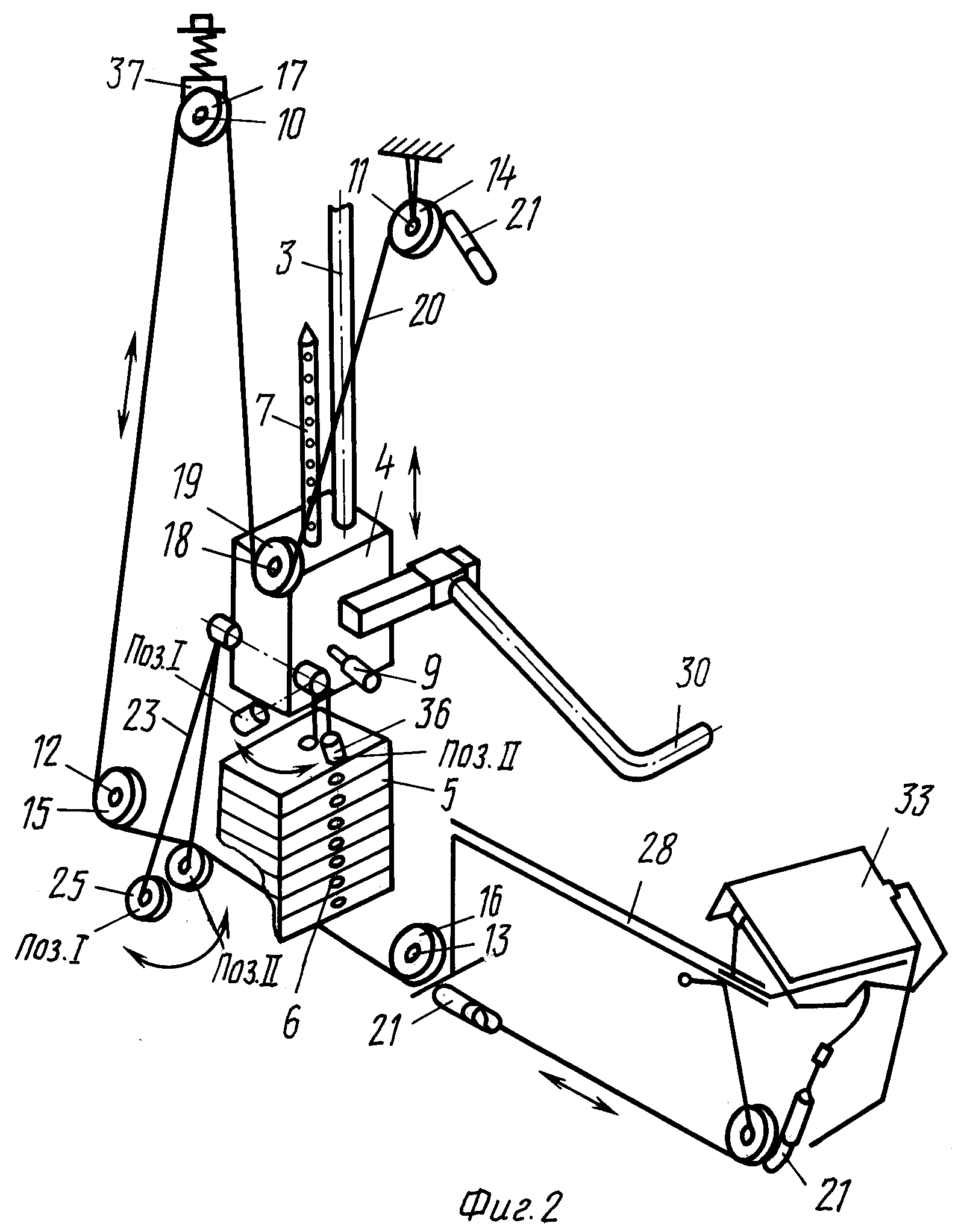
Очень популярно и колесо для качания пресса. Сделать его проще простого, для этого нужно только колесо от старой коляски или детского трехколесного велосипеда, металлический профиль круглого сечения (с резьбой на концах), две большие гайки, кусок резинового шланга или изолента. Профиль разрезаем на две половины, вставляем концы в отверстие колеса, закрепляем жестко ручки гайками. Натягиваем резиновый шланг на концы профиля или обматываем их изолентой.
Рассматриваем чертежи тренажеров своими руками и оцениваем их сложность выполнения
Перед сборкой тренажёров для дома своими руками мы должны сначала продумать ход работ, просчитать затраты на закупку материалов и поточные расходы, прикинуть на какой срок может затянуться работа и объективно оценить свои силы (справимся с задачей или нет).
Так рассматривая чертежи тренажера своими руками для бега, можно сразу сказать, что это мало кому под силу. Беговая дорожка в итоге получится очень громоздкой, довольно дорогостоящей (необходимы специфические материалы) и либо неудобной в эксплуатации (по причине отсутствия электропривода), либо опасной (так как электропривод не установлен должным образом). Вывод очевиден – проще, легче и дешевле приобрести готовое изделие в магазине.
Вывод очевиден – проще, легче и дешевле приобрести готовое изделие в магазине.
Старайтесь не взваливать не свои плечи непосильные для вас задачи. В противном случае вместо желаемой экономии можно получить сплошную головную боль и жуткое расстройство из-за того, что ничего не получилось. Намного проще собирать более простые устройства, а на более сложные потихоньку откладывать деньги из сэкономленных средств. Также читайте наш обзор моек высокого давления для бытового использования.
ТЕЛОСТРОИТЕЛЬСТВО: Оборудование для занятий бодибилдингом. Чертежи, схемы, размеры тренажеров и оборудования. Наклонная скамья, универсальный станок, тренажер для жима ногами, развития голени, спины, мышц бедра, груди:::
:::БОДИБИЛДИНГ — ТЕЛОСТРОИТЕЛЬСТВО: Оборудование для занятий бодибилдингом. Чертежи, схемы, размеры тренажеров и оборудования. Наклонная скамья, универсальный станок, тренажер для жима ногами, развития голени, спины, мышц бедра, груди:::
| ||||||||
| ||||||
Программа-тренажер «Логика» для изучения логических элементов: сайт Константина Полякова
Этот сайт больше не обновляется. Сайт К. Полякова «Преподавание, наука и жизнь» переехал по адресу kpolyakov.spb.ru.
Новый адрес страницы, к которой вы обратились: Пожалуйста, обновите свои закладки. Через 5 секунд вы будете перенаправлены
на новый сайт автоматически.
Сайт К. Полякова «Преподавание, наука и жизнь» переехал по адресу kpolyakov.spb.ru.
Новый адрес страницы, к которой вы обратились: Пожалуйста, обновите свои закладки. Через 5 секунд вы будете перенаправлены
на новый сайт автоматически.Логика
Что это такое?
Программа работает под управлением операционных систем линейки Windows 95/98/NT/2000/XP/2003 на любых современных компьютерах. После распаковки архива она находится в работоспособном состоянии и не требует
Скачать
Программа является бесплатной для некоммерческого использования.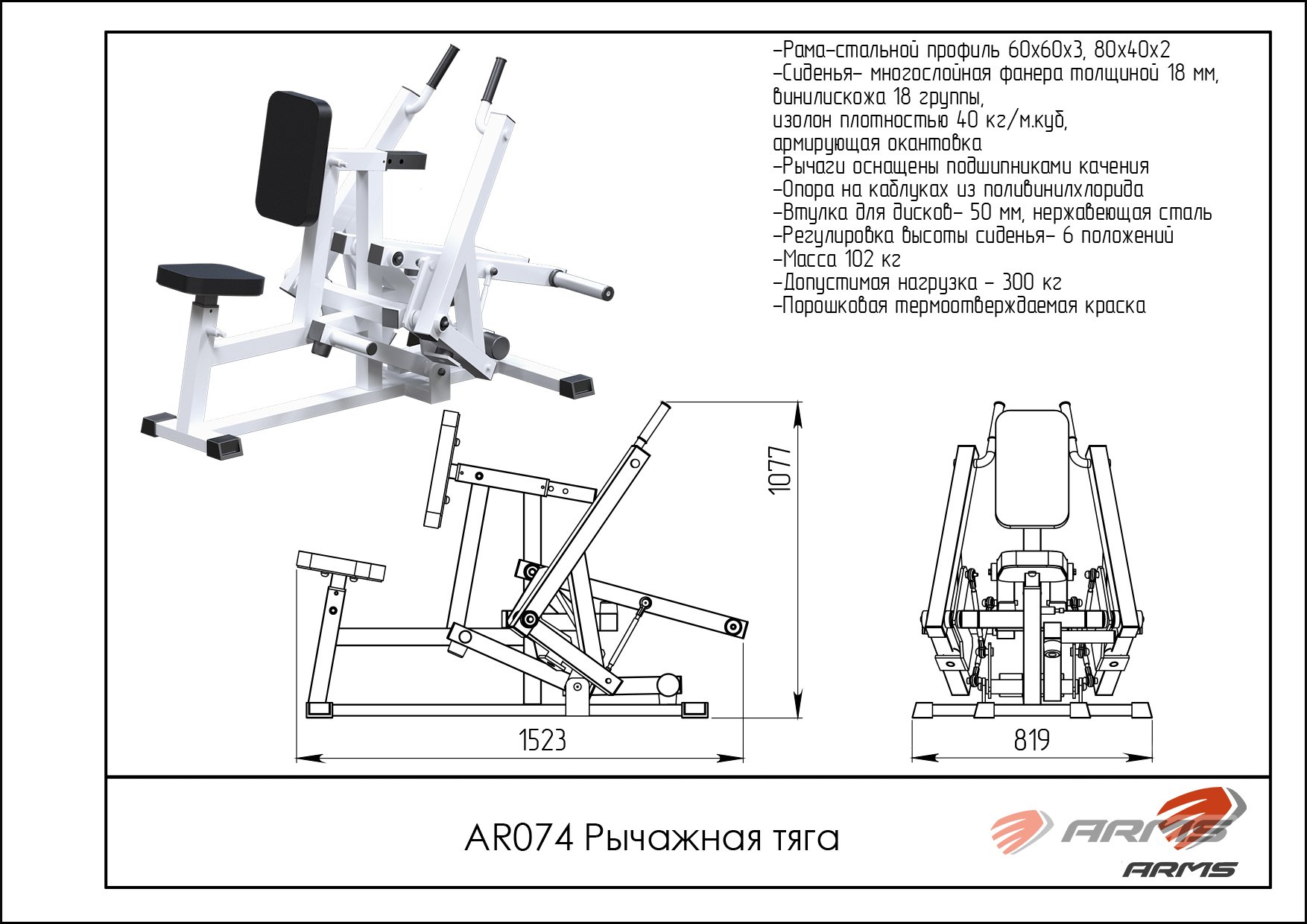 Исходные тексты программы не распространяются.
Исходные тексты программы не распространяются.
Программа поставляется «as is», то есть, автор не несет никакой ответственности за всевозможные последствия ее использования, включая моральные и материальные потери, вывод оборудования из строя, физические и душевные травмы.
Программа содержит
Достоинства
- игровая форма закрепления учебного материала;
- программа имеет встроенный набор логических схем (задач) для каждого из 10 уровней;
- существует возможность составлять новые схемы и проверять их работу, не выходя из программы;
- с каждым уровнем можно связать свою схему; список нестандартных
схем хранится в файле инициализации LOGIC.
 INI; таким образом,
можно составить несколько ini-файлов с разнотипными заданиями;
INI; таким образом,
можно составить несколько ini-файлов с разнотипными заданиями; - кроме стандартного набора логических элементов (И, ИЛИ, НЕ) в схемах можно использовать включенные (непонятно почему) в школьную программу элементы «импликация», «эквивалентность», а также полусумматор, сумматор и RS-триггер.
Правила игры
Задача заключается в том, чтобы последовательно передавать кристалл с верхней площадки на нижнюю. Подавая ток на вход механизмов в правой части схемы, можно выдвигать площадки на пути кристалла. Если на входе механизма нет тока, площадка убирается.
Для управления механизмами используют выключатели в левой части поля. Их состояние изменяется щелчком мыши. Если выключатель включен, по цепи идет ток и поступает на логические схемы, включенные в эту цепь (средняя часть поля). Логические схемы преобразуют входные сигналы по следующим правилам:
- схема НЕ: на выходе будет ток (сигнал 1), если на входе тока нет (сигнал 0), и наоборот;
- схема И: на выходе будет 1, если на обоих входах 1;
- схема ИЛИ: на выходе будет 1, если хотя бы на одном входе 1;
- схема XOR (исключающее ИЛИ): на выходе будет 1, если только на одном входе 1;
- схема импликация (1—>2): на выходе будет 0, если на первом входе 1, а на втором — 0; иначе на выходе 1;
- схема эквивалентность (<—>): на выходе будет 1, если оба входа равны; иначе на выходе 0.

Кристалл нельзя передавать сразу через несколько «пролетов» — в этом случае он разбивается и приходится начинать уровень заново. Кроме того, у вас есть только 5 кристаллов на всю игру, если вы разобьете их все, задание считается невыполненным.
Игра состоит из 10 уровней. Если вы сможете пройти все уровни, сохранив хотя бы один кристалл и наберете больше нуля очков, вы увидите картинку.
Электрифицированный стенд-тренажер “План-схема района расположения образовательного учреждения” – Юные инспекторы движения
Электрифицированный стенд представляет собой информационную маркерную панель с раздельной световой индикацией, на которую накладывается маркерная фолия с полноцветным изображением карты района школы и прилегающих территорий. В конструкции учебного оборудования интегрированы высокочувствительные сенсоры для управления стендом при помощи интерактивного воздействия приемо-передающих устройств.
Оборудование оснащено программным обеспечением “Виртуальный учитель”, громкость которого изменяется при помощи сенсорного регулятора, расположенного на лицевой панели.
Стенд предназначен для изучения безопасного маршрута пути от школы до дома, правил безопасного поведения на улице и основ правил дорожного движения для пешеходов учащимися общеобразовательных учреждений.
В режиме “Обучение” на панели управления, расположенной в нижней части стенда, при помощи элемента управления выбирается один из подразделов, световая индикация подсвечивает данную позицию, а программное обеспечение “Виртуальный учитель” повествует о правилах и нормах поведения. В режиме “Контроль” программный код управления генерирует случайный вариант вопроса. При правильном или неправильном выборе ответа загорается соответствующая принятым стандартам светодиодная индикация.
На маркерное поле накладывается фолия с соответствующей картой района, на которой цветными маркерами можно проложить путь от школы до интересующего объекта. Маркерная поверхность лицевой панели стенда позволяет по памяти рисовать различные схемы и маршруты для отработки практических навыков. Фолия крепится в верхней части стенда при помощи специальных элементов, установленных на панели. В комплект поставки входят цветные маркеры и губка для стирания.
Маркерная поверхность лицевой панели стенда позволяет по памяти рисовать различные схемы и маршруты для отработки практических навыков. Фолия крепится в верхней части стенда при помощи специальных элементов, установленных на панели. В комплект поставки входят цветные маркеры и губка для стирания.
Комплект поставки:
Стенд электрифицированный
Фолия с картой района (2 шт.)
Элемент управления
Набор цветных маркеров
Очищающая жидкость для маркерных досок
Крепежные элементы
Блок питания
Документация:
Паспорт изделия
Руководство по эксплуатации
Габариты, мм:
1500 х 1000 х 40
Материал:
Основа: оргстекло 3 мм
Профиль: П-образный обкладочный алюминиевый профиль толщиной 4 мм, шириной 40 мм, окрашенный методом порошковой покраски
Способ резки: лазерный
Печать:
Полноцветная печать 1440 dpi с антибликовым покрытием и переменным размером капли (минимальный размер – 6 пиколитров)
Вес, кг:
10
Электропитание, В:
220/12
Упаковка:
Трехслойный гофрокартон 5 мм, энергофлекс, стретч-пленка, скотч
Автор публикации
не в сети 6 дней
Юный Инспектор
С 28. 04.2014
04.2014
ПУБЛИКАЦИИ: 157 Рейтинг: 9
Системный оператор ввел в промышленную эксплуатацию новый тренажер «Финист»
В ОАО «Системный оператор Единой энергетической системы» введен в промышленную эксплуатацию новый режимный тренажер диспетчера «Финист», осуществляющий моделирование схемы энергосистемы и ее электрических режимов на качественно новом уровне.
Тренажер используется для проведения регулярных противоаварийных тренировок диспетчерского персонала Системного оператора, в ходе которых совершенствуются навыки ликвидации технологических нарушений, работы в послеаварийных режимах и в период восстановления нормального режима работы энергосистемы.
«Финист» приходит на смену тренажеру «Феникс», который использовался в качестве основного программного средства проведения противоаварийных тренировок диспетчерского персонала Системного оператора с 1995 года. Главным отличием нового тренажера стало максимальное приближение моделируемых условий к параметрам реальной энергосистемы. Схемы энергосистем, моделируемые на новом тренажере, могут содержать до 7000 узлов электрической цепи, что в 3 раза больше, чем в «Фениксе». Кроме того, «Финист» интегрирован с оперативно-информационным комплексом (ОИК) диспетчерского центра Системного оператора, что позволяет использовать для тренировок модель энергосистемы, максимально близко повторяющую ЕЭС России.
Схемы энергосистем, моделируемые на новом тренажере, могут содержать до 7000 узлов электрической цепи, что в 3 раза больше, чем в «Фениксе». Кроме того, «Финист» интегрирован с оперативно-информационным комплексом (ОИК) диспетчерского центра Системного оператора, что позволяет использовать для тренировок модель энергосистемы, максимально близко повторяющую ЕЭС России.
Максимально точная модель энергосистемы, реализованная в тренажере «Финист», а также видеостена, мониторы и средства связи, идентичные тем, что используются в диспетчерских пунктах, воссоздают привычную для диспетчера рабочую среду. Проведение тренировки в условиях точной имитации рабочей обстановки позволяет повысить оперативность действий и качества выполнения оперативно-диспетчерских функций в реальных ситуациях.
«Модернизация режимного тренажера осуществлена в рамках комплексной работы по постоянному повышению качества подготовки диспетчерского персонала Системного оператора в условиях непрерывного развития Единой энергетической системы России.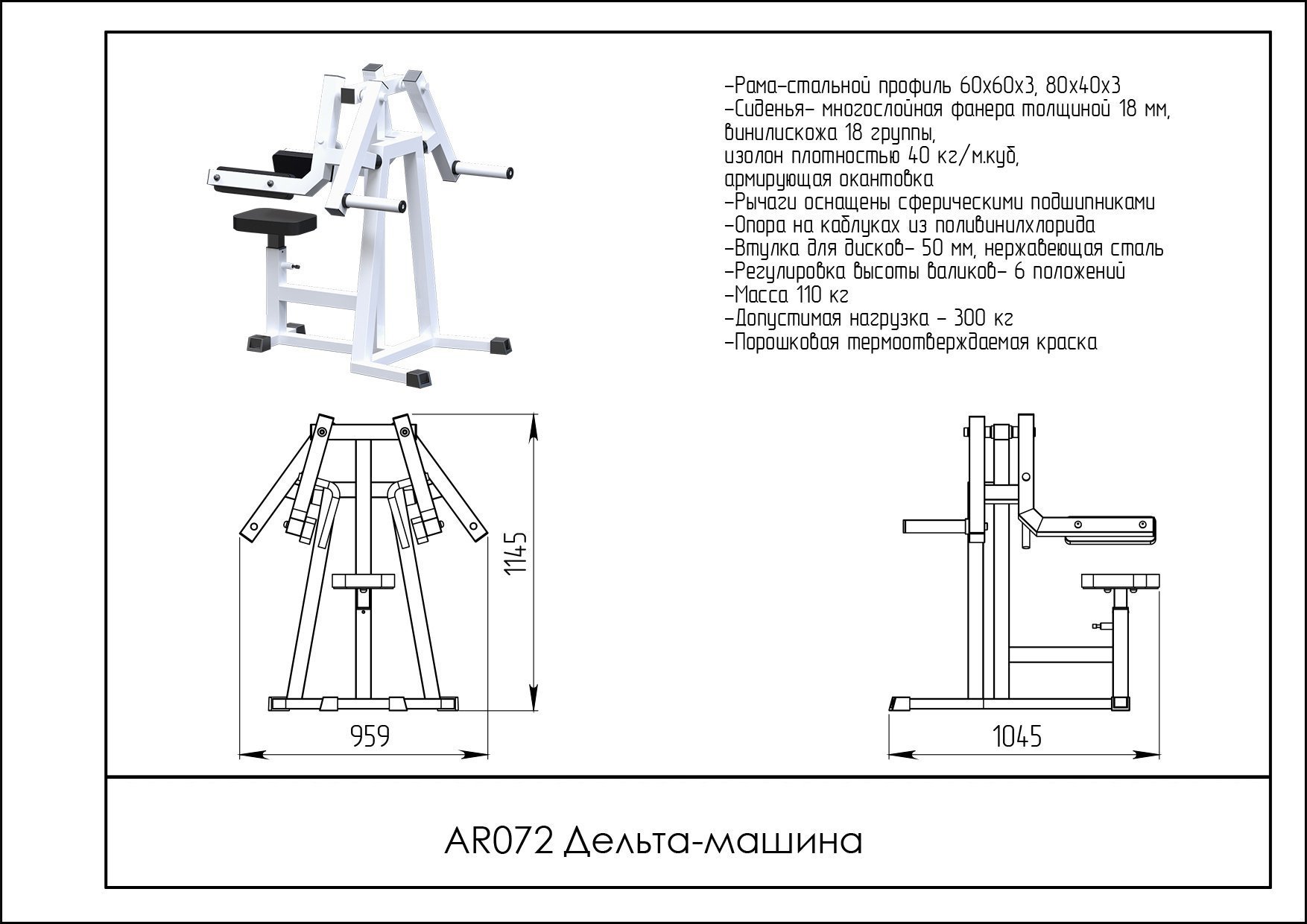 Размерность и точность моделей, используемых для проведения тренировок, должны соответствовать возрастающей сложности структуры реальных энергосистем», — отметил руководитель центра тренажерной подготовки персонала ОАО «СО ЕЭС» Валерий Будовский.
Размерность и точность моделей, используемых для проведения тренировок, должны соответствовать возрастающей сложности структуры реальных энергосистем», — отметил руководитель центра тренажерной подготовки персонала ОАО «СО ЕЭС» Валерий Будовский.
Промышленная эксплуатация программно-аппаратного комплекса режимного тренажера диспетчера «Финист» начата в исполнительном аппарате ОАО «СО ЕЭС» в Москве и Филиале ОАО «СО ЕЭС» «Объединенное диспетчерское управление энергосистемами Северо-Запада» (ОДУ Северо-Запада) в Санкт-Петербурге. До конца 2009 года «Финист» поступит в остальные шесть объединенных диспетчерских управлений Системного оператора. Оснащение новым тренажером региональных диспетчерских управлений планируется завершить к 2012 году.
Как правильно расставить тренажеры в зале
Содержание:
- Хороший тренажерный зал: что для этого нужно
- Как правильно расставить тренажеры в зале
- Расстановка тренажеров в зависимости от рабочей зоны
Заполненный зал даже в праздники — мечта? На самом деле, это вполне реализуемая действительность. О том, как этого добиться, мы расскажем в нашей статье.
О том, как этого добиться, мы расскажем в нашей статье.
Хороший тренажерный зал: что для этого нужно
Что такое хороший тренажерный зал? Большинство скажет, что это зал, в котором есть достаточное количество тренажеров. Однако так рассуждают исключительно новички, которые на первых порах будут использовать всевозможное, зачастую малоизвестное для них оборудование. Но, достигнув, определенного уровня в спорте, начинаешь понимать, что одними тренажерами доволен не будешь. Безусловно, хорошие тренажеры нужны, особенно, силовые модели, такие как угловой тяговый центр TUFF STUFF Evolution CXT-200. Но, когда сила мышц растет, а координация увеличивается, это потребует работы со свободными весами (гантелями и штангой). А чтобы зал получил право называться хорошим, в нем должен быть достаточный набор свободных весов. Например, оптимальным набором для гантелей считаются модели от 1 до 50 кг. И желательно, чтобы таких наборов было 2–4.
Кроме того, в зале должна быть как минимум одна мультистанция. Она понадобится больше для новичков и продолжающих, чтобы не бегать по территории зала в поисках нужного тренажера в рамках комплекса. Зачастую мультистанция обладает необходимым потенциалом для работы в рамках 1–2 кругов. Одной из оптимальных моделей мультистанции можно считать силовой центр с 4-мя станциями TUFF STUFF Apollo AP-7400.
Она понадобится больше для новичков и продолжающих, чтобы не бегать по территории зала в поисках нужного тренажера в рамках комплекса. Зачастую мультистанция обладает необходимым потенциалом для работы в рамках 1–2 кругов. Одной из оптимальных моделей мультистанции можно считать силовой центр с 4-мя станциями TUFF STUFF Apollo AP-7400.
Как правильно расставить тренажеры в зале
Чтобы понять, как правильно расставить тренажеры в зале, нужно подумать с точки зрения спортсмена. Что для него играет самую важную роль? Нужно иметь все под рукой! Спортсмен не должен бегать по всему залу в поисках нужного тренажера или оборудования, теряя драгоценное время. Оптимальным вариантом расположения тренажеров является зональность. Именно такой схеме расстановки тренажеров придерживаются все профессиональные залы во всем мире.
Что это значит? Тренажеры расставлены по зонам, то есть сгруппированы для определенных групп мышц. К примеру, зона для ног, спины, рук и т.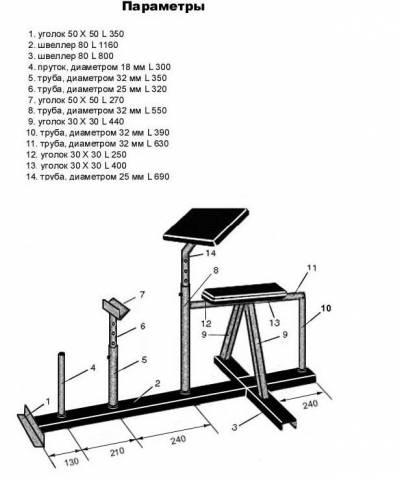 д. Но все зависит от территории зала. Бывалые спортсмены, придя в зал, сразу могут определить, кто расставлял оборудование: профессионал или дилетант.
д. Но все зависит от территории зала. Бывалые спортсмены, придя в зал, сразу могут определить, кто расставлял оборудование: профессионал или дилетант.
Расстановка тренажеров, в зависимости от рабочей зоны
Теперь мы определились с тем, как правильно расставить тренажеры в зале. Рассмотрим основные зоны, которые должны быть правильном тренажерном зале.
- Кардиозона. Это место, где будут сосредоточены тренажеры для уменьшения жировой прослойки: беговые дорожки, степперы, эллипсоиды, велотренажеры. Как правило, эта зона собирает очень много спортсменов, образуя очереди, поэтому обойтись парой беговых дорожек и одним велотренажером не получится. Вам понадобится как минимум 3–5 беговых дорожек и по два других вида кардиотренажеров.
- Атлетическая зона. Это зона, которая включает в себя мультистанцию, тренажер «баттерфляй», для верхней тяги, пресса, гакк-машина и пр. В этой зоне должны располагаться силовые тренажеры, выбор которых просто огромен на сайте.

- Зона для работы со свободными весами. Важно, чтобы эта зона располагалась рядом с атлетической. Следующий важный фактор для этой зоны — пространство. Каждый тренажер должен располагаться на безопасном расстоянии друг от друга (1,5–2,5 метра). Здесь должны быть гантели, штанги, блины, скамьи.
- Фитнес-зона. Эта зона нужна для растяжения мышц после основной тренировки. Она должна быть оборудована всем необходимым: фитболы, колеса для пресса, коврики, скакалки, степ-платформы. Узнайте, сколько стоит степ-платформа и прочее оборудование для фитнеса, и укомплектуйте свой зал всем необходимым. Кроме того, в фитнес-зоне можно проводить групповые тренировки (аэробика, стретчинг, пилатес и др.).
Расположив тренажеры таким образом, вы будете удивлены, как наполняемость вашего зала увеличивается с каждым месяцем, а при правильной организации системы лояльности клиентов и скидочной системы вы сможете окупить оборудование уже через 10–12 месяцев.
Скамьи и тренажеры своими руками для дома
Современная жизнь, с одной стороны, лишает человека большинства естественных физических нагрузок; с другой – швыряет в него пачками нагрузки психологические и эмоциональные. Поэтому держать себя в хорошей, как минимум, физической форме необходимо абсолютно всем. К чести теперешнего поколения, можно сказать, что ныне большинство людей понимает: в здоровом теле – здоровый дух. Также скоро начинают и понимать: физзарядки, гантелей и кистевого эспандера мало; нужно больше работать с тяжестями на снарядах и тренажерах, так что требуется хотя бы скамья для жима.
Не только дух
Здоровое тело нужно и для развитого ума. Физически неразвитые выдающиеся ученые, инженеры, творческая интеллигенция, топ-менеджеры и бизнесмены – скорее исключение, чем правило. Лев Толстой в 60 крутил солнце на турнике. Нильс Бор, тот, что в школьных учебниках, был известным футболистом, играл за сборную Дании. С ним дело доходило до курьезов: когда Бор был удостоен Нобелевской премии, по физике, разумеется, копенгагенская «Тагебладетт» напечатала заметку, мол, вот хорошо, нашему форварду за футбол нобелевку дали. А «ботан» по «физике» зачастую оказывается таковым и в сферах деятельности, требующих умственного напряжения.
А «ботан» по «физике» зачастую оказывается таковым и в сферах деятельности, требующих умственного напряжения.
Мышцы брюшного пресса, как известно, качать труднее прочих, т.к. их концы непосредственно не связаны с костями. В домашних условиях, занимаясь накачкой пресса без специального снаряжения, недолго и до грыжи. Поэтому нужна и скамья для пресса. Конструктивно тот и другой снаряды чаще всего объединяются в одно, с возможностью преобразования для тех или иных комплексов упражнений.
Спортивные скамейки – изделия технологически не из сложных. Описаний их в рунете достаточно, но более в ключе: выбирайте чертежи, а дальше – вот так надо пилить, вот так колотить, вот так винтить. Человек, заботящийся о своем физическом развитии, как правило, и с инструментом управляться умеет. Но как выбрать прототип, чтобы тренировки пошли на пользу? Как его доработать под свою биомеханику и биометрию? Какой образец более подойдет для тех или иных групп упражнений?
Настоящая публикация посвящена вопросам, как своими руками по обоснованно выбранному образцу сделать скамью для упражнений в предпочитаемом направлении физического развития, а затем на ее основе – домашний тренажер. Тем же, кто намерен проявить себя в спорте или бодибилдинге, позанимавшись на нем, не стыдно будет прийти в хорошо оснащенный профессиональный спортзал. А пока – материал рассчитан на начинающих атлетов и просто на людей, понявших: пользоваться благами цивилизации можно и нужно, но давать им превращать себя в задерганного «чайника» или квашню оплывшую – неправильно это.
Тем же, кто намерен проявить себя в спорте или бодибилдинге, позанимавшись на нем, не стыдно будет прийти в хорошо оснащенный профессиональный спортзал. А пока – материал рассчитан на начинающих атлетов и просто на людей, понявших: пользоваться благами цивилизации можно и нужно, но давать им превращать себя в задерганного «чайника» или квашню оплывшую – неправильно это.
Примечание: проблема домашних спортивных занятий в последнее время все острее встает и в сельской местности – «физики» и там убывает, стрессов прибывает, а до хорошо оборудованного спортзала бывает далековато.
Из чего выбирать
Домашняя скамья для жима лежа чаще всего входит в состав компактного тренажера или сама является многофункциональным спортивным снарядом. У регулярно занимающихся до тренажера дело дойдет наверняка, поэтому, выбирая скамейку-прототип, нужно уже иметь в виду, чем она обрастет потом. Конструкции спортивных тренажеров наиболее употребительны 4-х, 3-х и 2-х опорные. «Опорные» в данном случае значит не количество точек контакта с полом (их, как правило, не менее 4-х, для устойчивости), а количество вертикальных силовых связей в конструкции, оно во многом определяет возможности снаряда.
«Опорные» в данном случае значит не количество точек контакта с полом (их, как правило, не менее 4-х, для устойчивости), а количество вертикальных силовых связей в конструкции, оно во многом определяет возможности снаряда.
Виды домашних тренажеров
4-опорные снаряды, поз. 1 на рис., предназначены для развитых атлетов, оперирующих с большими, свыше 100 кг, весами. Стойки для штанги располагаются в них на уровне плеч лежащего, что намного уменьшает риск травмы: штанга, рухнувшая грифом на грудь – это очень серьезно. 4-опорные тренажеры тяжелы, громоздки, да и заниматься с большими тяжестями в квартире нельзя: упав на пол, они дают мгновенную нагрузку в 5-8 своих весов, а несущая способность перекрытий – 250 кг/кв. м.
Для бытовых условий предназначены 3-опорные тренажеры, простые и с дополнительными рычагами для грузов, опорами для ног, атлетическим партами и т.п., поз. 2 и 3. Чтобы гриф штанги в 3-опорном тренажере также пришелся на уровень плеч, их скамьи делают «ломающимися»: брать штангу, заводя руки за голову, опасно. Поэтому по габаритам 3-опорные тренажеры в общем не меньше 4-опорных, исключая те, в которых штанга берется с подхода, см. ниже. Допустимый рабочий вес в 3-опорных снарядах, как правило, берется 100-120 кг, включая вес тела тренирующегося.
Поэтому по габаритам 3-опорные тренажеры в общем не меньше 4-опорных, исключая те, в которых штанга берется с подхода, см. ниже. Допустимый рабочий вес в 3-опорных снарядах, как правило, берется 100-120 кг, включая вес тела тренирующегося.
2-опорный тренажер это и есть собственно скамья для пресса. Для разных групп упражнений нужны скамьи горизонтальные и наклонные, поз. 4 и 5: на горизонтальной скамье качается самый пресс, а на наклонной также хорошо нагружаются поясничные мышцы. Более сложная конструктивно универсальная скамья, поз. 6, служит в том и другом качестве.
Примечание: на наклонной скамье можно также делать начальные комплексы гиперэкстензивных упражнений, см. ниже.
Наиболее совершенный тип спортивных скамей – скамья-трансформер с ломающейся доской, наклон частей которой регулируется по отдельности, поз. 7. Скамейка-трансформер может дополняться стойкой для блока с грузом, партой, поз. 8 и др. приспособлениями. Делать для себя имеет смысл сразу такую, если есть необходимые рабочие навыки: добавив потом к скамье стойку для штанги, получим полный аналог 4-опорного тренажера, только на меньший вес, поз. 9.
9.
Ошибочная конструкция спортивной скамьи-трансформера
Примечание: распространенная ошибка при самостоятельном изготовлении спортивных скамей-трансформеров – выполнение их по силовой схеме, как на рис. справа. При выполнении упражнений возникают значительные усилия, стремящиеся «раздвинуть скамье ноги», и сварные швы оказываются ненадежными. Чтобы снаряд данного образца стал долговечным, его опорные брусья нужно связать продольной балкой, или двумя, из такой же трубы.
Спецкамейки
Особый вид спортивных снарядов – скамьи для гиперэкстензивных упражнений. Их цель – добиться стройности и гибкости, не наращивая чрезмерно мышечной массы. Вообще-то гиперэкстензией можно заниматься и на большом мяче, или просто на коврике, но наилучшие результаты получаются на специальной скамье.
Скамьи для гиперэкстензии
Скамейки для гиперэкстензии, в силу анатомически-физиологических различий, бывают мужские и женские, см. рис. Крепкая амазонка может делать гиперэкстензивные упражнения и на мужской скамейке, но дамам, цель которых – избавление от галифе, стройная осанка и плоский живот, нужна только женская скамья для гиперэкстензии, слева на след. рис. Начинать приводить себя в порядок, не рискуя репродуктивным здоровьем, лучше все-таки на наклонной скамье с изогнутой доской, в центре, а «продвинутым» красавицам заниматься прессом с грузом, сидя тоже на специальной скамье, справа.
рис. Начинать приводить себя в порядок, не рискуя репродуктивным здоровьем, лучше все-таки на наклонной скамье с изогнутой доской, в центре, а «продвинутым» красавицам заниматься прессом с грузом, сидя тоже на специальной скамье, справа.
Специальные скамьи для спортивных упражнений
Примечание: чертежи скамьи для гиперэкстензии с регулировкой под рост даны на рис. Материалы – профильная труба 40х25х2, 35х15х1,5 и круглая 25х1,5; парта из фанеры 12-14 мм. Об обшивке парты см. далее.
Чертежи скамьи для гиперэкстензивных упражнений
О размерах
Здесь на рис. даны размеры 3-опорных тренажеров для людей среднего роста. Слева – полнофункциональный со съемной партой, ручными и ножными рычагами. Основные материалы – профтруба 60х40х2 и круглая 30х2; упор для подъема доски – труба 20х2. Доска – фанера 16 мм с обшивкой, как описано далее.
Размеры домашних тренажеров для людей среднего роста
Справа – простой компактный. Высота скамьи над полом подбирается индивидуально, по мерке от плотно стоящей на полу пятки до внутреннего сгиба коленного сустава. Основные материалы как и в пред случае; регулируемая задняя ножка позволяет трансформировать снаряд для упражнений сидя. Но помните: штангу с этого тренажера нужно брать только с подхода!
Высота скамьи над полом подбирается индивидуально, по мерке от плотно стоящей на полу пятки до внутреннего сгиба коленного сустава. Основные материалы как и в пред случае; регулируемая задняя ножка позволяет трансформировать снаряд для упражнений сидя. Но помните: штангу с этого тренажера нужно брать только с подхода!
Разные скамейки
Самая простая, но и замечательно прочная спортивная лавка-«ипполитовка» может быть изготовлена по чертежу на рис; настил – прочная доска от 40 мм. С ней хорошо знакомы те, кто проходил в армии курс молодого бойца; по крайней мере, в прошлые времена. «Духи»-горожане скоро начинали смотреть на ипполитовку с изумлением и опаской: сколько, оказывается, всяких упражнений можно на ней проделывать! И она же отлично входит в состав 4-опорного тренажера.
Каркас спортивной лавки
На след. рис. – наклонная скамья для пресса. Такую, ввиду ее компактности и пользы, не помешает завести отдельную, если места в жилище достаточно. Вследствие отсутствия прямых углов материал послабее – профтруба 40х40. Упоры для ног – пруток 10 мм с резьбой на концах, обрезиненный до нужного размера. Резиновые муфты съемные: нижний упор регулируемый, а верхний убирается, если необходимо делать упражнения, при которых он мешает.
Упоры для ног – пруток 10 мм с резьбой на концах, обрезиненный до нужного размера. Резиновые муфты съемные: нижний упор регулируемый, а верхний убирается, если необходимо делать упражнения, при которых он мешает.
Чертежи наклонной скамьи для пресса
Далее на рис. – компактная силовая скамья со стойками для штанги. Упражнения на ней делают в основном сидя.Можно также качать пресс, глубоко прогибая спину. В таком случае упорами ног будет поперечная балка А, и тогда ее нужно обтянуть чем-то мягким или надеть резиновую муфту. Материалы – профтруба 40х40, а держатели штанги из стальной полосы толщиной от 6 мм.
Компактная силовая скамья
Следующий образец – атлетическая скамья уже для крепких ребят, уверенно управляющихся со штангой веса, равного их собственному, т. наз. парта Скотта. Материалы, соответственно – профтруба 60х60х2,5 и 50х50х2. Держатели грифа из такой же полосы, как и в пред. случае; сиденье и столик из фанеры от 20 мм.
Скамья с партой для упражнений с тяжестями
Несколько тренажеров
Как намертво связать скамью-«ипполитовку» со стойкой для штанги, превратив в достаточно компактный 4-опорный тренажер, показано слева на рис.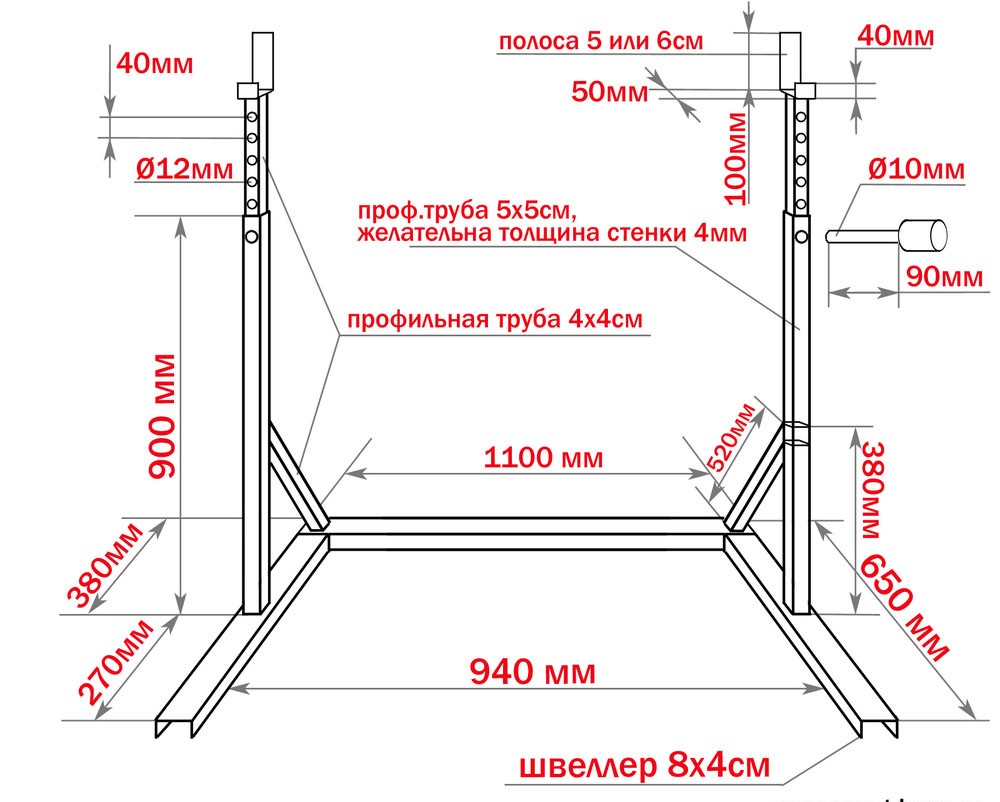 Там же справа – размеры и конструкция скамейки-трансформера под ту же раму. Основной материал там и там – профтруба 40х60. О фиксаторах стоек с держателями штанги вспомним ниже.
Там же справа – размеры и конструкция скамейки-трансформера под ту же раму. Основной материал там и там – профтруба 40х60. О фиксаторах стоек с держателями штанги вспомним ниже.
Домашний тренажер и скамья-трансформер к нему
На след. рис. – чертежи с материальной ведомостью простого 3-опорного стационарного нерегулируемого тренажера с горизонтальной скамьей. Он более подходит для частных домовладений с достаточной величиной полезной площади. Изюминка данной конструкции – соединение дальней ноги скамьи с ее несущей балкой звеном под 45 градусов. Благодаря оптимальному распределению эксплуатационных нагрузок удалось выполнить снаряд, на котором можно делать упражнения с весами более 100 кг, из профтрубы 50х50.
Простой трехопорный домашний тренажер
Наконец, далее на рис. – чертежи и спецификация элементов на полнофункциональный домашний тренажер со скамьей-трансформером для жима и пресса. Обратите внимание на узел, выделенный красным. Это – наиболее простой и надежный для исполнения в домашних условиях способ фиксации стоек штанги. Штыри-фиксаторы (диаметром от 12 мм) будут, конечно, понемногу изнашиваться, но их никогда не заклинит и не закусит.
Штыри-фиксаторы (диаметром от 12 мм) будут, конечно, понемногу изнашиваться, но их никогда не заклинит и не закусит.
Полнофункциональный домашний тренажер
Еще о штанге
Как уже сказано, не удержанная на весу штанга способна причинить тяжелые увечья, вплоть до фатального исхода. И направить ее гриф в держатели в таких случаях нереально. Зато реально – предусмотреть 2 отрезка цепи, надежно закрепленные на стойках штанги. На других концах цепей – карабины, их набрасывают на гриф. Длину цепных страховочных звеньев берут такой, чтобы, держа штангу на полностью вытянутых руках, цепи провисали, но гриф отпущенной штанги не доставал до груди. Чтобы карабины не сползали на грифе, их достаточно примотать скотчем. Вдруг штанга рухнет, скотч, конечно, не выдержит, оба карабина съедут на один конец грифа, но дело обойдется испугом и, возможно, побитым полом.
О деревянных атлетических скамьях
Со штангой на деревянных спортивных снарядах заниматься нельзя, их конструкция не выдержит. Зато в ситуациях, возникающих вследствие неловкости тренирующегося, дерево «отдает» по телу куда менее чувствительнее, чем металл. Поэтому деревянными скамейками для жима и пресса предпочтительно пользоваться начинающим и несовершеннолетним. Кроме того, деревянные спортивные скамьи и тренажеры можно соорудить на даче или в загородном доме из остатков стройматериалов.
Зато в ситуациях, возникающих вследствие неловкости тренирующегося, дерево «отдает» по телу куда менее чувствительнее, чем металл. Поэтому деревянными скамейками для жима и пресса предпочтительно пользоваться начинающим и несовершеннолетним. Кроме того, деревянные спортивные скамьи и тренажеры можно соорудить на даче или в загородном доме из остатков стройматериалов.
Чертежи наклонной деревянной скамьи для пресса
Конструкция наклонной деревянной скамьи для пресса и спецификация к ней показаны на рис., а на след. рис. – чертежи деревянного тренажера с наклоняемой скамьей и рычагом для упражнений ногами с грузом. Чтобы дерево держало эксплуатационные нагрузки, применена блочная система подвешивания грузов: они висят на нисходящих ветвях троса А. Поперечные балки Б – стальные обрезиненные.
Деревянный домашний тренажер
Об обшивке досок и сидений
Доски и сиденья спортивных снарядов промышленного изготовления обтягиваются дерматином или пластиком аналогичного назначения на упругой подкладке.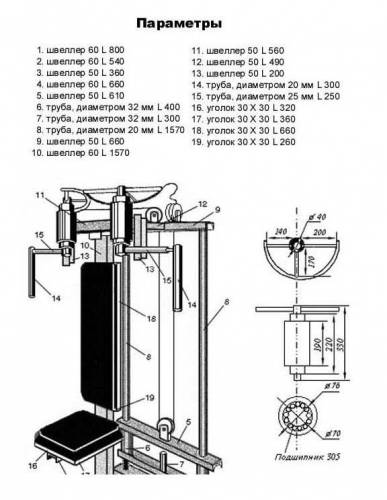 Такая обшивка долговечна, но не предотвращает обратного всасывания пота, которое никак не полезно; именно поэтому современную спортивную форму шьют 2-слойной, с сеткой, сразу отводящей пот непосредственно от кожи.
Такая обшивка долговечна, но не предотвращает обратного всасывания пота, которое никак не полезно; именно поэтому современную спортивную форму шьют 2-слойной, с сеткой, сразу отводящей пот непосредственно от кожи.
В спортзалах этот недостаток обшивки заметно не сказывается, т.к. спортзал оборудуется приточно-вытяжной вентиляцией (ПВВ) и кондиционером. По крайней мере, должен оборудоваться согласно санитарных норм. В домашних условиях заниматься при комфортной температуре не всегда удается, а устроить ПВВ во многих городских квартирах просто технически невозможно. Поэтому желательно обшивку самодельных атлетических скамей выполнять в виде такого «пирога», следуя от основы наружу:
- Микропористая резина толщиной от 12 мм;
- Мебельный поролон плотностью 45 (марки 45) толщиной от 8 мм;
- Синтепон толщиной от 7 мм;
- Джинсовая ткань или материал вроде байкового солдатского одеяла старого образца.
Резиновый демпфер приклеивается к основе клеем «Момент» или термоклеем из клеевого пистолета. Остальные слои обшивки подворачиваются к исподу и пришпиливаются мебельным степлером. Недостаток такой обшивки – ее нужно раз в год, на исходе весны, менять; резиновая прослойка остается. Мягкие слои не заскорузнут, возможно, и в течение 3-4 лет, но по санитарно-гигиеническим требованиям срок службы текстильной обшивки нужно сократить до года.
Остальные слои обшивки подворачиваются к исподу и пришпиливаются мебельным степлером. Недостаток такой обшивки – ее нужно раз в год, на исходе весны, менять; резиновая прослойка остается. Мягкие слои не заскорузнут, возможно, и в течение 3-4 лет, но по санитарно-гигиеническим требованиям срок службы текстильной обшивки нужно сократить до года.
О технологии работ
В задачи данной публикации не входит описание технологических подробностей изготовления скамей для физических упражнений. Тем не менее, даже если читатель хороший слесарь и сварщик, дать понятие, как все-таки сделать своими руками домашний спортивный тренажер, необходимо. Поэтому предлагаем видеокурс в 3-х частях от автора, изготовившего себе весьма неплохой тренажер, как говорится, с нуля во всех смыслах:
Видео: тренажер своими руками, изготовление
Часть 1
Часть 2
youtube.com/embed/UQRji9Oizl0?rel=0″ src=»data:image/gif;base64,R0lGODlhAQABAAAAACH5BAEKAAEALAAAAAABAAEAAAICTAEAOw==»/>
Часть 3
| Capacitor_Lab_Basics _html_Remote_lab | Триш Лёблейн | HS UG-Intro | HW Удаленный Лаборатория | Физика | ||
| Сопротивление в проводной удаленной лаборатории | Триш Лёблейн | HS UG-Intro | HW Lab Remote | Физика | ||
| Удаленная лаборатория закона Ома | Триш Лёблейн | HS UG-Intro MS K-5 | HW Lab Remote | Физика | ||
| Введение в удаленную лабораторию схем | Триш Лёблейн | UG-Intro HS | HW Lab Remote | Физика | ||
| Концептуальные вопросы по физике с использованием PhET (на основе запросов) | Триш Лёблейн | UG-Intro HS | MC | Физика | ||
| Уроки физики на основе алгебры в одном семестре, вопросы для кликеров и расписание в pdf (на основе запросов) | Триш Лёблейн | UG-Intro HS | Демо Лаборатория HW | Физика | ||
| Выявление закономерностей тока и напряжения в последовательных и параллельных цепях | Аргента Прайс, Алан Калак | HS | Лаборатория Управляемый | Физика | ||
| Circuit Construction Kit — серия из трех мероприятий (на основе запросов) | Триш Лёблейн | UG-Intro HS | Лаборатория HW | Физика | ||
| Использование PhET в электроэнергетике | Триш Лёблейн | HS UG-Intro | Демо Лаборатория | Физика | ||
| Возможная разница в схемах | Арчи Полсон, Кэтрин Перкинс, Стив Поллок | UG-Intro | Лаборатория | Физика | ||
| Основы последовательных и параллельных цепей | Кристи Гудвин | MS | Лаборатория | Физика | ||
| Запрос схемы для средней школы | Мастерская средней школы округа Джефферсон | MS | Лаборатория | Физика | ||
| Лаборатория | Физика | |||||
| Как можно зажечь лампочку? | Джули Хендерлейтер | МС К-5 | Лаборатория Управляемый | Физика | ||
| Изучение схем | Розмари Бордман | MS | Управляемый | Физика | ||
| Лаборатория схем 2 — Последовательные и параллельные схемы | Эми Джордан | HS | Лаборатория | Физика | ||
| Схемы 3-дневного блока | Миган Хиксон | К-5 | Лаборатория | Физика | ||
| День 3: Проводники и изоляторы | Миган Хиксон | К-5 | Лаборатория | Физика | ||
| День 1. Зажигание лампочки | Миган Хиксон | К-5 | Лаборатория | Физика | ||
| День 2: Изучение видов схем (последовательных / параллельных) | Миган Хиксон | К-5 | Лаборатория | Физика | ||
| Обнаружение цепей серии | Дэвид Вирт | MS HS | Удаленный Лаборатория HW | Физика | ||
| Удельное сопротивление в проводе | Билл Стэнтон | HS | Лаборатория | Физика | ||
| Деятельность в области электричества и магнетизма (резистивные сети и правила Кирхгофа) | Лоуэлл Габунилас | HS UG-Intro | Лаборатория | Физика | ||
| Последовательные, параллельные цепи | Билал Сенгез | HS | Удаленный Лаборатория | Физика | ||
| Понимание схем | Дэвид Вирт | HS UG-Intro | Обсудить Lab Remote HW | Физика | ||
| Моделирование последовательной цепи | Билл Браун | HS | Удаленный HW Lab | Физика | ||
| Электрические отношения параллельной цепи | Билл Браун | HS | Lab Remote HW | Физика | ||
| Закон Кирхгофа | Омар Адван | HS UG-Intro | Лаборатория Удаленный | Физика | ||
| I, V и R в цепях | Сучитра ЧЕПИН | HS UG-Intro | Управляемый Лабораторный Удаленный | Физика | ||
| Закон Ома | Омар Адван | HS UG-Intro | Лаборатория Удаленный | Физика | ||
| Измерительные приборы постоянного тока | Омар Адван | UG-Intro | Лаборатория Удаленный | Физика | ||
| Конденсатор и диэлектрик 2 | Бассам Рашед | UG-Intro HS UG-Adv Другое | Guided HW Remote Demo Lab | Физика | ||
| Электричество в доме | Дэвид Вирт | HS | Remote Lab HW Обсудить | Физика | ||
| Проводники и изоляторы | Хизер Гоган | К-5 | Управляемый Пульт ДУ | Другое | ||
| Электрические схемы: введение | Хизер Гоган | К-5 | Управляемый Пульт ДУ | Другое | ||
| Закон Ома | Кристи Джерниган, Джудит Стаки, Мелани Эссинк | HS | Управляемый Лабораторный Удаленный | Физика | ||
| Моделирование электрических цепей: модели зданий | Ларри Смит | UG-Intro | Лаборатория Удаленный | Физика | ||
| Лаборатория закона Ома — виртуальная | Эрик Вайс | UG-Intro HS | Lab Remote HW | Физика | ||
| Лаборатория простых последовательностей и параллельных схем | Дэвид Уотерс | HS UG-Intro | Lab Remote HW | Физика | ||
| Лаборатория цепей постоянного тока | Шон Бостон | UG-Intro HS | Лаборатория | Физика | ||
| Проводники и изоляторы | Янель Леру | К-5 | Lab HW Guided | Физика | ||
| Последовательные и параллельные схемы PhET Lab | Майкл Эйткен | HS | HW Guided Lab Demo | Физика | ||
| Лаборатория виртуальных схем | Дерек Мартин | MS HS UG-Intro | Управляемая Лаборатория | Физика | ||
| Виртуальная лаборатория — Основы схемотехники | Джереми Смит | MS HS | Лаборатория Управляемый | Физика | ||
| Лабораторная работа 1 — Свойства электрических цепей | Эми Джордан | HS | Лаборатория | Физика | ||
| Unidad de Circuitos (Actividad para 3 sesiones) | Миган Хиксон (перевод Майра Лопес) | К-5 МС | Лаборатория Управляемый | Физика | ||
| De Resistencia y Ley de Ohm | Триш Лёблейн (перевод Диана Лопес) | HS MS | HW Remote Guided Lab | Физика | ||
SECUNDARIA: Alineación PhET con programas de la SEP México (2011 г 2017 г. ) ) | Диана Лопес | MS HS | Другое | Математика Биология Химия Физика | ||
| Введение в Circuitos Eléctricos | Триш Лёблейн (перевод Диана Лопес) | HS UG-Intro | Lab Remote Guided HW Обсудить | Физика | ||
| ПРЕПАРАТОРИЯ: Alineación de PhET con programas de la DGB México (2017) | Диана Лопес | UG-Intro HS | Другое | Физика Химия Математика | ||
| ПРИМАРИЯ: Alineación con programas de la SEP México (2011 г 2017 г.) | Диана Лопес | К-5 МС | HW Guided Lab Demo Обсудить | Физика Математика Химия Астрономия | ||
| Электрични отпор и охмов закон | Анита Сечан | MS | Управляемый | Физика | ||
| Mjerenje Struje i Napona | Анита Сечан | MS HS | Управляемый | Физика | ||
| Spajanje više trošila | Анита Сечан | Другое | Управляемый | Физика | ||
| Elektriciteit | Роланд Ван Кершавер | К-5 Прочие | Управляемый | Физика | ||
| Arbeitsblatt einfache Stromkreise v.1.0 | Лукас Фейткнехт | UG-Adv | Управляемый | Физика | ||
| Laboratorio virtuale di circuiti | cinzia scorzoni | HS | Управляемый Удаленный Лабораторный HW | Физика | ||
Costruzione di circuiti in serie e in parallalelo, misura dell’intensità e stretch, scoperta di conduttori e insolanti. | Алессандра Де Конти | MS | Управляемый HW Удаленный Лабораторный | Физика | ||
| ASSOCIAÇÃO DE RESISTORES | Вт.В. НЕВЕС — IFCE | HS | Лаборатория Управляемый | Физика | ||
| Montagem Circuito DC — Виртуальная лаборатория | Хосе Лукас Нассиф Малуф | HS | Управляемая Лаборатория | Физика | ||
| Eletrodinâmica (Atividades) nos OA’s do PhET | Artur Araújo Cavalcante e Gilvandenys Leite Продажа | HS Другое MS | HW Обсудить Guided Other | Другое Математика Физика | ||
| Atividades sobre Eletricidade nos OA’s do PhET | Artur Araújo Cavalcante e Gilvandenys Leite Продажа | HS UG-Intro MS Другое | Demo Guided Lab HW Обсудить | Прочее Физика Науки о Земле | ||
| Associação de Resistores (Misto) no «Circuit Construction Kit: DC (HTML5)» | Artur Araújo Cavalcante e Gilvandenys Leite Продажа | Другое HS MS | HW Направляющая Другое | Науки о Земле Физика Другое | ||
| Associação de Resistores (Paralelo) № «Комплект для конструирования цепей: DC (HTML5)» | Artur Araújo Cavalcante e Gilvandenys Leite Продажи | Другое MS HS | Другое HW С направляющей | Науки о Земле Физика Другое | ||
| Associação de Resistores (Série) № «Circuit Construction Kit: DC (HTML5)» | Artur Araújo Cavalcante e Gilvandenys Leite Продажи | Другое HS MS | HW Другое С направляющими | Физика Науки о Земле Другое | ||
| Conceitos de Circuitos Elétricos no «Circuit Construction Kit: DC (HTML5)» | Artur Araújo Cavalcante e Gilvandenys Leite Продажа | MS HS Другое | HW Направляющая Другое | Науки о Земле Прочие Физика | ||
| Voltagem, Amperagem e Resistência Elétrica no «Комплект для конструирования цепей: DC (HTML5)» | Artur Araújo Cavalcante e Gilvandenys Leite Продажа | Другое HS MS | Направляемые HW Другое | Науки о Земле Математика Физика Другое | ||
| Circuitos Elétricos (Básico) № «Комплект для построения схемы: DC (HTML5)» | Artur Araújo Cavalcante e Gilvandenys Leite Продажа | MS Другое HS | Lab HW Guided Other | Науки о Земле Физика Математика Другое | ||
| Лейс де Кирхгоф | Тьяго Энрике де Васконселос | UG-Intro HS MS | Лаборатория | Физика | ||
| U3S14L1 Электрические цепи Phet | FRANCISCO CRUZ CANTU | HS | MC Remote HW Lab | Физика | ||
| Ходжа-де-трабахо | Хосе Рикардо Гутьеррес Торрес | UG-Intro HS | Демо Управляемый | Физика Математика | ||
| Guía Docente Electricidad | Карла Санчес | HS | Лаборатория | Физика | ||
| UNIDAD3 S14 L1 Medir voltajes | FRANCISCO CRUZ CANTU | HS MS | Лаборатория Управляемая Демо HW | Физика | ||
| Guia de trabajo — Kit de Construcción de Circuitos: CD | Хулио Сезар Паес Гарсия — Мария Камила Льоренте Кастро | К-5 | Управляемый | Физика | ||
| Ley de Ohm y circuitos básicos | Эухенио Мануэль Фернандес | HS | Удаленный Лаборатория | Физика |
Lushprojects.com — www.lushprojects.com — Circuit Simulator
Этот симулятор электронных схем является интерактивным, дающим ощущение игры с реальными компонентами. Это очень полезно для экспериментов и визуализации. Лучше всего то, что благодаря мощности HTML5 не требуются плагины! Первоначальная реализация на Java принадлежит Полу Фалстаду, который любезно дал мне разрешение на создание этого порта.
Щелкните здесь, чтобы открыть симулятор в полном окне.
Как использовать
При запуске симулятора вы увидите анимированную схему простой цепи LRC. Зеленый цвет указывает на положительное напряжение. Серый цвет указывает на землю. Красный цвет указывает на отрицательное напряжение. Движущиеся желтые точки обозначают ток.
Зеленый цвет указывает на положительное напряжение. Серый цвет указывает на землю. Красный цвет указывает на отрицательное напряжение. Движущиеся желтые точки обозначают ток.
Чтобы включить или выключить переключатель, просто нажмите на него. Если вы наведете указатель мыши на любой компонент схемы, вы увидите краткое описание этого компонента и его текущего состояния в правом нижнем углу окна. Чтобы изменить компонент, наведите на него указатель мыши, щелкните правой кнопкой мыши (или щелкните, удерживая клавишу Control, если у вас Mac), и выберите «Изменить».Вы также можете получить доступ к функции редактирования, дважды щелкнув компонент.
Внизу окна есть три графика; они действуют как осциллографы, каждый из которых показывает напряжение и ток через определенный компонент. Напряжение показано зеленым цветом, а ток — желтым. Ток может быть не виден, если график напряжения находится поверх него. Также отображается пиковое значение напряжения в окне осциллографа. Наведите указатель мыши на одно из представлений области, и компонент, который он отображает, будет выделен. Чтобы изменить или удалить прицел, щелкните по нему правой кнопкой мыши и выберите в меню «Удалить». В этом контекстном меню также есть много других опций осциллографа. Чтобы просмотреть компонент в области видимости, щелкните правой кнопкой мыши над компонентом и выберите «Просмотр в области действия».
Чтобы изменить или удалить прицел, щелкните по нему правой кнопкой мыши и выберите в меню «Удалить». В этом контекстном меню также есть много других опций осциллографа. Чтобы просмотреть компонент в области видимости, щелкните правой кнопкой мыши над компонентом и выберите «Просмотр в области действия».
Меню «Схемы» содержит множество примеров схем, которые вы можете попробовать.
Некоторые схемы, например, Основы-> Потенциометр, содержат потенциометры или переменные источники напряжения. Их можно настроить с помощью ползунков, которые добавляются к правой панели инструментов, или путем наведения указателя мыши на компонент и использования колеса прокрутки.
Вот видео, которое поможет вам начать работу.
Схемы для рисования и редактирования
Вы можете получить пустую цепь, выбрав «Пустая цепь» в меню «Цепи». Для запуска симулятора вам нужно будет добавить хотя бы один источник напряжения.
Чтобы добавить компоненты или провод, выберите один из параметров «Добавить ….» в меню «Рисование». Обратите внимание, что общие компоненты имеют горячие клавиши для выбора режима добавления. В режиме добавления курсор меняется на «+».Щелкните и перетащите мышь, чтобы добавить компонент.
Компоненты можно перемещать и изменять их размер в режиме выбора. В режиме выбора курсор принимает вид стрелки. Выберите «Select / Drag Sel» из меню «Draw» или нажмите «пробел» или нажмите «escape», чтобы перейти в режим выбора. При наведении указателя мыши на компонент он выделяется и отображается информация об этом компоненте в области информации. Если щелкнуть и перетащить компонент, он будет перемещен. Если вы щелкните и перетащите квадратные ручки или удерживайте клавишу ctrl, это изменит размер компонента и переместит клеммы.
Провода подключаются только на концах, а не посередине, поэтому каждый сегмент провода нужно рисовать отдельно. Если симулятор обнаруживает неподключенные точки, он думает, что вы собирались соединить, он выделит их красным кружком.
Многие компоненты имеют настройки, которые можно выполнить с помощью функции редактирования. объяснено выше. Для резисторов, конденсаторов и катушек индуктивности вы можете удобно установить значение из диапазона E12, вращая колесико мыши при наведении курсора на компонент
.Меню «Файл» позволяет импортировать или экспортировать файлы описания схемы.См. Примечания ниже о совместимости с браузером.
Кнопка сброса сбрасывает схему в разумное состояние. Если симуляция приостановлена, то двойное нажатие на кнопку «Сброс» перезапустит ее. Кнопка Run / Stop позволяет приостановить симуляцию. Ползунок Simulation Speed позволяет регулировать скорость симуляции. Если моделирование не зависит от времени (то есть, если нет конденсаторов, катушек индуктивности или зависящих от времени источников напряжения), то это не будет иметь никакого эффекта. Ползунок «Текущая скорость» позволяет регулировать скорость точек, если токи настолько слабые (или сильные), что точки движутся слишком медленно (или слишком быстро).
Это видео демонстрирует некоторые из вышеперечисленных моментов.
Вот некоторые ошибки, с которыми вы можете столкнуться:
- Петля источника напряжения без сопротивления! — это означает, что один из источников напряжения в вашей цепи закорочен. Убедитесь, что на каждом источнике напряжения есть сопротивление.
- Конденсаторная петля без сопротивления! — не допускается наличие токовых петель, содержащих конденсаторы, но без сопротивления. Например, нельзя подключать параллельно конденсаторы; вы должны поставить резистор последовательно с ними.Допускаются закороченные конденсаторы.
- Сингулярная матрица! — это означает, что ваша схема несовместима (два разных источника напряжения подключены друг к другу) или что напряжение в какой-то момент не определено. Это может означать, что клеммы какого-либо компонента не подключены; например, если вы создаете операционный усилитель, но еще ничего к нему не подключили, вы получите эту ошибку.

- Схождение не удалось! — это означает, что симулятор не может определить, в каком состоянии должна быть цепь.Просто нажмите «Сброс» и, надеюсь, это исправит. Ваша схема может быть слишком сложной, но иногда такое случается даже с примерами.
- Слишком большая задержка в линии передачи! — задержка линии передачи слишком велика по сравнению с временным шагом симулятора, поэтому потребуется слишком много памяти. Сделайте задержку меньше.
- Нужно заземлить ЛЭП! — в этом симуляторе всегда должны быть заземлены два нижних провода линии передачи.
Требования к браузеру и компьютеру
Этот симулятор широко использует функции HTML5 и определенно
нужен современный браузер.Он также выполняет множество вычислений в JavaScript.
и скорость этого сильно варьируется в зависимости от браузера. В настоящее время Chrome
похоже, имеет лучшую производительность и поддержку функций для этого приложения.
Internet Explorer также хорошо выполняет JavaScript, но, к сожалению, не совместим со всеми параметрами меню файлов.
Симулятор сильно выигрывает от наличия достаточно быстрого компьютера. На моем ноутбуке Core i5 2012 года большинство схем работает нормально, поэтому это не обязательно должно быть новейшее и лучшее оборудование, но вы, вероятно, найдете производительность разочаровывает на старых машинах.
Для возможности загрузки и сохранения файлов на локальный диск требуются функции HTML5, которые поддерживаются не во всех браузерах. Если приложение обнаруживает, что требуемые функции не поддерживаются, тогда некоторые файлы варианты будут недоступны. В настоящее время Chrome и Firefox поддерживают все необходимые функции.
Симулятор будет работать на планшетах и даже телефонах, если у них есть подходящий браузер и должен нормально работать с сенсорными интерфейсами.
Моделирование! = Реальная жизнь
Физические симуляции не реальны, и не предполагайте, что симуляция и реальность идентичны! Эта симуляция идеализирует многие компоненты.Провода и выводы компонентов не имеют сопротивления. Источники напряжения идеальны — они будут пытаться обеспечить бесконечный ток, если вы им позволите. Конденсаторы и катушки индуктивности на 100% эффективны. Входы логических вентилей потребляют нулевой ток — неплохо в качестве приближения для логики CMOS, но не типично, например, для TTL 1980-х годов. В любом случае используйте этот симулятор, чтобы визуализировать схемы, но всегда проверяйте в реальности.
Источники напряжения идеальны — они будут пытаться обеспечить бесконечный ток, если вы им позволите. Конденсаторы и катушки индуктивности на 100% эффективны. Входы логических вентилей потребляют нулевой ток — неплохо в качестве приближения для логики CMOS, но не типично, например, для TTL 1980-х годов. В любом случае используйте этот симулятор, чтобы визуализировать схемы, но всегда проверяйте в реальности.
Извините, что нарушил это вам, ребята, но симулятор численно приближает модели компонентов, которые также являются приблизительными.Даже без учета каких-либо ошибок это всего лишь приблизительное руководство к реальности. Этот симулятор может быть полезен для визуализации, но его неправильное использование может дать ложное ощущение безопасности. Некоторые люди не совсем понимают эту важную концепцию — у меня даже был один пользователь, обвинявший симулятор во «лжи», потому что он (или она) не учел идеализации компонентов и не понимал фактическую производительность симулятора. компоненты, которые они выбрали для использования. Ключевым моментом для всех инженеров-электронщиков является то, что они всегда должны быть полностью осведомлены о реальных характеристиках компонентов (и систем) и о том, чем они отличаются от любого конкретного симулятора, который они используют.Если вам нужны более точные модели реальных компонентов, тогда имитаторы на основе SPICE являются гораздо более подходящими инструментами, чем этот, но даже в этом случае вы должны знать об отклонениях от реальности. Как сказал великий разработчик аналоговых схем Боб Пиз: «Когда компьютер пытается смоделировать аналоговую схему, иногда он делает хорошую работу; но когда это не удается, все становится очень липким».
компоненты, которые они выбрали для использования. Ключевым моментом для всех инженеров-электронщиков является то, что они всегда должны быть полностью осведомлены о реальных характеристиках компонентов (и систем) и о том, чем они отличаются от любого конкретного симулятора, который они используют.Если вам нужны более точные модели реальных компонентов, тогда имитаторы на основе SPICE являются гораздо более подходящими инструментами, чем этот, но даже в этом случае вы должны знать об отклонениях от реальности. Как сказал великий разработчик аналоговых схем Боб Пиз: «Когда компьютер пытается смоделировать аналоговую схему, иногда он делает хорошую работу; но когда это не удается, все становится очень липким».
Одним из следствий использования идеальных компонентов является то, что имитатор не сходится к результату для цепей, которые не имеют определенного поведения — например, идеального источника напряжения, замкнутого накоротко идеальным проводом.Другая ситуация, которую невозможно смоделировать при этих предположениях, — это распределение тока между проводниками, если два идеальных проводника соединены параллельно. При использовании тренажера необходимо учитывать места, где настоящая электроника отличается от идеальной.
При использовании тренажера необходимо учитывать места, где настоящая электроника отличается от идеальной.
Датчики, преобразователи и взаимодействие с внешним миром
Электронные схемы не существуют изолированно — большинство схем имеют цель, которая включает взаимодействие с внешним миром. В моделирование мы добавили несколько общих типов ввода и вывода (например,грамм. переключатели и светодиоды), но существует множество типов преобразователей, и мы не моделируем их все. Мы также не моделируем все физические эффекты, которые происходят вне электронной области — например, как крутящий момент нагрузки может изменяться, когда двигатель перемещает механизм, что приводит к изменению электрических характеристик двигателя.
Если вы обнаружите, что хотите смоделировать схему с типом преобразователя, которого нет в модели, например термистор, вы можете просто использовать электрически эквивалентный компонент. Итак, для термистора просто используйте резистор и установите его на разные значения, чтобы представить разные температуры. Функция ползунков может быть особенно полезна для этой цели.
Функция ползунков может быть особенно полезна для этой цели.
Использование вне сети
См. Страницу Пола Фалстада для электронных версий симулятора и исходной версии Java, которую можно использовать в автономном режиме.
Высокочастотные схемы
Этот симулятор моделирует схему, используя серию коротких временных шагов. На каждом этапе изменения напряжений и токов в цепи рассчитываются на основе моделей компонентов и текущего состояния цепи. Чтобы этот процесс работал, используемые временные шаги должны быть значительно короче, чем продолжительность любого интересующего события в цепи.Или, если хотите, временные шаги должны быть значительно короче, чем период интересующего сигнала наивысшей частоты.
По умолчанию симулятор использует шаг 5 мкс. Это нормально для сигналов звуковой частоты, но не для радиочастотных сигналов или быстрых цифровых сигналов. Размер шага можно изменить в диалоговом окне «Другие параметры …» в меню параметров. Для сравнения, в примере линии передачи в приложении используется размер шага 5 пс.
Размер шага не следует путать с «Скоростью моделирования», управляемой ползунком на правой панели.Размер шага определяет продолжительность каждого шага (в моделируемом времени). Ползунок «Скорость моделирования» определяет, как часто (в реальном времени) компьютер вычисляет шаг.
Для разработчиков
Это приложение было разработано с разрешения компании Java. симулятор Пола Фалстада. Я всегда считал это отличным инструментом для визуализации схем и любил интерактивный характер по сравнению с обычным SPICE реализации. Однако мне никогда особо не нравилась Java в браузере и с недавними проблемами безопасности и последующими изменениями в безопасности политики производителей браузеров мне показалось, что будет много выгода от наличия версии, не требующей подключаемых модулей.
Для создания этой версии я модифицировал исходную Java для работы в
Google Web Toolkit (GWT). Большая часть пользовательского интерфейса была переписана, но
техническая часть симуляции практически не затронута. Общая работа над этим проектом заняла чуть больше месяца.
Общая работа над этим проектом заняла чуть больше месяца.
Благодаря любезному разрешению Пола Фалстада, исходный проект для этой версии приложения теперь доступен на GitHub по лицензии GPLv2.
https://github.com/sharpie7/circuitjs1
Соответствие лицензии целевому назначению
Симулятор не предоставляется без поддержки или гарантии.Абсолютно никаких гарантий пригодности для каких-либо целей не предоставляется.
Эта программа является бесплатной; вы можете распространять его и / или изменить его в соответствии с условиями Стандартной общественной лицензии GNU опубликовано Free Software Foundation; либо версия 2 Лицензии или (по вашему выбору) любой более поздней версии.
Эта программа распространяется в надежде, что она будет полезной,
но БЕЗ КАКИХ-ЛИБО ГАРАНТИЙ; даже без подразумеваемой гарантии
КОММЕРЧЕСКАЯ ЦЕННОСТЬ или ПРИГОДНОСТЬ ДЛЯ ОПРЕДЕЛЕННОЙ ЦЕЛИ.Увидеть
Стандартная общественная лицензия GNU для более подробной информации.
Подробнее о лицензировании см. Http://www.gnu.org/licenses/.
Бесплатный имитатор схем — Список программного обеспечения для проектирования схем и моделирования
Список программного обеспечения для проектирования / анализа / моделирования схем
Здравствуйте, друзья,
Я надеюсь, что вы все получили пользу от нашей предыдущей статьи о программном обеспечении для рисования электронных схем .
Сегодня мы представляем вам отличную коллекцию симуляторов схем, которые в то же время можно использовать для построения схем, проектирования схем и анализа.Список хорошо структурирован: бесплатное программное обеспечение для моделирования схем, программное обеспечение для анализа и моделирования схем с открытым исходным кодом, простые и легкие в использовании симуляторы, симулятор на базе Linux, симулятор на базе Windows и т. Д. Наконец, после исследования всего списка, мы собрали коллекцию лучших симуляторов схем. программное обеспечение. Итак, давайте начнем наше путешествие прямо ниже.
программное обеспечение. Итак, давайте начнем наше путешествие прямо ниже.
NgSpice — один из популярных и широко используемых бесплатных симуляторов схем с открытым исходным кодом от Sourceforge.NgSpice разработан коллективными усилиями пользователей, а его код основан на 3 пакетах программного обеспечения с открытым исходным кодом: — известных как: — Spice3f5, Cider и Xspice. Ngspice — это часть проекта gEDA, который растет с каждым днем за счет предложений пользователей, разработки со стороны участников, исправления ошибок и приближения к совершенству. В качестве совместного проекта вы можете предложить улучшение симулятора схем и стать частью команды разработчиков.
GnuCap — — еще один проект с открытым исходным кодом, разработанный как симулятор схем общего назначения.Этот симулятор схем на базе Linux, широко известный как пакет анализа схем GNU, выполняет различные функции анализа схем, такие как анализ постоянного и переходного процессов, анализ переменного тока и т. Д. Разработчики включили совместимую со spice модель для MOSFET, BJT и диода.
Д. Разработчики включили совместимую со spice модель для MOSFET, BJT и диода.
EasyEDA — EasyEDA — еще одно бесплатное программное обеспечение, не требующее загрузки. Вы можете просто зарегистрироваться и использовать программное обеспечение, вы даже можете попробовать его без регистрации, но для загрузки / сохранения того, что вы сделали, вам необходимо иметь учетную запись, которая, конечно же, бесплатна.
CircuitLogix — Эта версия программного обеспечения для учащихся от CircuitLogix позволяет выполнять анализ и моделирование аналоговых, цифровых и смешанных схем. Это программное обеспечение для моделирования SPICE предоставляет 4000 устройств в своей студенческой версии, что составляет 1/3 от профессиональной версии. Это программное обеспечение для построения схем обеспечивает доступ к переключателям, линейным ИС и цифровым ИС, полевым транзисторам, транзисторам, реле, дисплеям, генераторам сигналов, тиристорам, оптоизоляторам, фотодиодам, полупроводникам, двигателям и т. Д.
Д.
LTSpice — — широко популярный симулятор SPICE от Linear.LTspice — это бесплатный инструмент для моделирования схем от корпорации Linear Technology. Это программное обеспечение для моделирования считается одним из лучших доступных бесплатных программ. Изюминкой LTspice является быстрое моделирование импульсных регуляторов с улучшенным SPICE (по сравнению с обычными симуляторами SPICE). LTspice предоставляет доступ к более чем 200 моделям операционных усилителей, моделям транзисторов, моделям MOSFET и т. Д. Сильным недостатком LTspice является его собственная кодовая база, которая является лицензировано Linear Technology. Если бы они сделали его открытым исходным кодом, LTspice мог бы пойти на пользу совместной разработке.
Примечание: LTSpice считается программным обеспечением моделирования схем BEST , доступным пользователям.
MultiSim — — это версия программного обеспечения для моделирования схем для студентов от National Instruments. Как известно, студенческие версии всегда имеют ограниченный доступ. Тем не менее, это отличный инструмент моделирования для новичков в электронике. MultiSim, программное обеспечение для изготовления схем, позволяет захватывать схемы, создавать макеты, анализировать схемы и моделировать.Основные функции включают изучение макета в 3D перед отправкой лабораторного задания, создание печатных плат (PCB) и т. Д. Моделирование макета возможно с помощью симулятора схем Multisim.
Как известно, студенческие версии всегда имеют ограниченный доступ. Тем не менее, это отличный инструмент моделирования для новичков в электронике. MultiSim, программное обеспечение для изготовления схем, позволяет захватывать схемы, создавать макеты, анализировать схемы и моделировать.Основные функции включают изучение макета в 3D перед отправкой лабораторного задания, создание печатных плат (PCB) и т. Д. Моделирование макета возможно с помощью симулятора схем Multisim.
TopSpice — это демонстрационная версия симулятора цепи от Penzar. Этот инструмент электронного моделирования предназначен для работы только с Windows и совместим с Windows XP / Vista / 7. TopSpice — это программное обеспечение для моделирования поведения цифровых и аналоговых сигналов со смешанными сигналами. Он предлагает моделирование схем, совместимых с Pspice и Hspice.
Circuit Simulator 1.5j — — это бесплатная программа для моделирования схем. Я не использовал этот инструмент и даже не пытался его попробовать.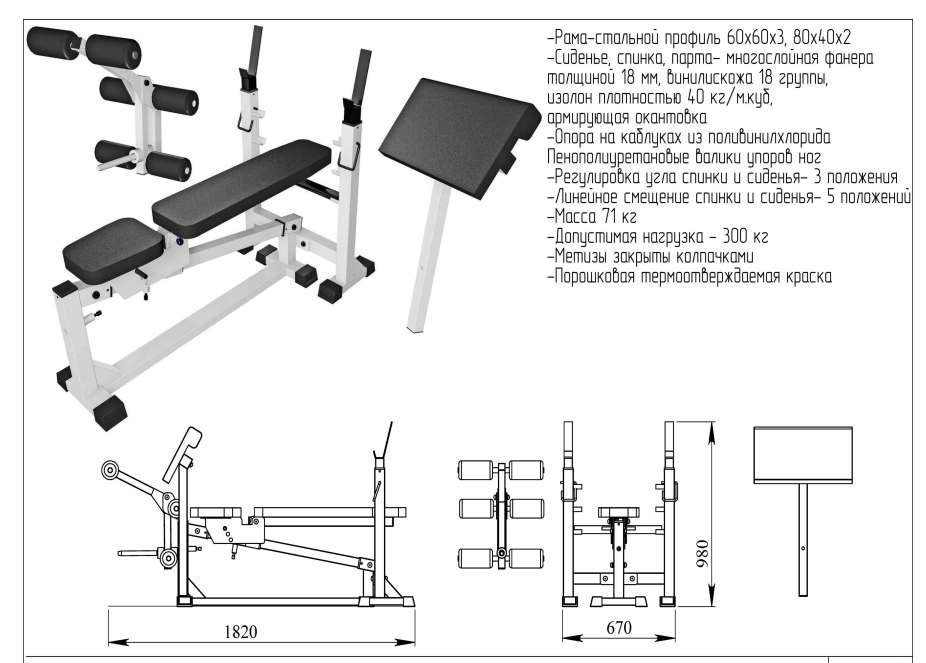 Я добавляю это как предложение пользователя на нашем форуме. Я думаю, что это просто базовый инструмент с очень простыми функциями, созданный для начинающих. Используйте на свой риск.
Я добавляю это как предложение пользователя на нашем форуме. Я думаю, что это просто базовый инструмент с очень простыми функциями, созданный для начинающих. Используйте на свой риск.
MacSpice — — это бесплатное программное обеспечение для моделирования схем для пользователей Apple Macintosh. Это схемное моделирование, которое совместимо с компьютерами Apple Macintosh (MAC pc) с архитектурой PowerPC и Intel, получено из Berkeley Spice 3f5.Этот имитатор макетной платы может выполнять моделирование от одного резистора до интегральной схемы с тысячами устройств и компонентов, собранных вместе.
SimScale — SimScale — это облачное программное обеспечение для моделирования, с которым вы можете делать все в режиме онлайн. У них есть бесплатный план сообщества, на который вы можете подписаться, но все создаваемые вами схемы будут общедоступными.
Micro-Cap 10 — еще одна демонстрационная версия анализатора цепей и симулятора от Spectrum Soft. Как они заявляют, это симулятор цифровых / аналоговых схем в смешанном режиме с интуитивно понятным пользовательским интерфейсом, быстрым моделированием и отличной производительностью. Я еще не пробовал, так что, если вам интересно, попробуйте свой.
Как они заявляют, это симулятор цифровых / аналоговых схем в смешанном режиме с интуитивно понятным пользовательским интерфейсом, быстрым моделированием и отличной производительностью. Я еще не пробовал, так что, если вам интересно, попробуйте свой.
PECS — — это бесплатный симулятор схем силовой электроники, созданный Ричардом Тимерски. Вы можете загрузить различные руководства и учебные пособия с веб-сайта, прежде чем начать использовать инструмент моделирования.
Proteus — Prospice — это инструмент моделирования смешанного режима на основе Spice от LabCenter.У них есть две версии: базовая и расширенная. Базовая версия бесплатна и поддерживает только интерактивное моделирование, в то время как расширенная версия поддерживает ряд полезных функций и возможностей, таких как анализ на основе графиков, который включает в себя частоту, шум, искажения, параметры Фурье и т. Д.
QUCS — Quite Universal Circuit Simulator — это бесплатное программное обеспечение для моделирования, разработанное в среде GNU / Linux. Что ж, это программное обеспечение действительно работает в других операционных системах, таких как Solaris, Apple Macintosh, Microsoft Windows, FreeBSD, NetBSD и т. Д.Пользователь может смоделировать поведение схемы при большом, слабом и шумовом сигналах с помощью этого простого симулятора схемы.
Что ж, это программное обеспечение действительно работает в других операционных системах, таких как Solaris, Apple Macintosh, Microsoft Windows, FreeBSD, NetBSD и т. Д.Пользователь может смоделировать поведение схемы при большом, слабом и шумовом сигналах с помощью этого простого симулятора схемы.
Solve Elec — — это симулятор электрических цепей (бесплатная версия), разработанный для Macintosh OS и Windows. Он позволяет пользователям рисовать и анализировать схемы (как электрические, так и электронные), работающие на постоянном или переменном токе, получать формулы, проверять уравнения, получать эквивалентные схемы и т. Д.
Хорошо! На данный момент мы перечислили 16 бесплатных версий симуляторов схем, некоторые из которых имеют открытый исходный код, некоторые лицензированы, но бесплатны, некоторые — демонстрационные / студенческие версии и т. Д.И у нас есть как минимум один симулятор для каждой операционной системы, представленной на рынке. Если вы знаете какое-нибудь другое бесплатное программное обеспечение / инструмент для моделирования, это так здорово, поделитесь им в комментариях.
Теперь давайте взглянем на программное обеспечение для моделирования корпоративных схем, представленное на рынке.
Лучшее программное обеспечение для моделирования лицензионных / платных схем:PSPICE — симулятор схем со смешанными сигналами, отвечающий промышленным стандартам. Это программное обеспечение используется многими профессионалами для проектирования и разработки электронных систем.Orcad, программное обеспечение для проектирования печатных плат (PCB), разработано той же компанией Cadence.
MultiSim — это отличное программное обеспечение для моделирования от National Instruments для инженеров-проектировщиков электроники, научных работников и преподавателей, колледжей, студентов, университетов и профессионалов. Основные особенности этого программного обеспечения описаны выше (на бесплатных ресурсах).
SiMetrix — это инструмент для моделирования схем с улучшенными функциями Spice, специально разработанный для профессиональных инженеров-проектировщиков электроники. У них есть другие продукты, такие как Simplis, Micron VX, DVM и т. Д.
У них есть другие продукты, такие как Simplis, Micron VX, DVM и т. Д.
TINA — это доступное, экономичное программное обеспечение для проектирования схем и моделирования, но при этом очень мощное по характеристикам и функциям. Вы можете купить базовую версию TINA design Suite 9.3 всего за 90 евро, а классическую версию (подходящую для профессиональных инженеров-проектировщиков) — от 600 евро.
PowerSim — это программное обеспечение для моделирования, разработанное для схем силовой электроники, управления двигателями и других требований, таких как моделирование динамических систем.
Пожалуйста, поделитесь (в качестве комментария), если вы знаете какое-нибудь другое хорошее программное обеспечение для моделирования схем, которое я не перечислил здесь.
Лучшее программное обеспечение для моделирования схем для инженеров-электронщиков
Бесплатное программное обеспечение для моделирования электронных схем с открытым исходным кодом на этой странице позволяет вам проектировать, анализировать и тестировать схему виртуально в браузере или на компьютере. Они моделируют поведение электронного устройства / схемы и часто используются, потому что дешевле, быстрее и часто практичнее моделировать схему, чем строить ее физически.Приведенные ниже программы могут предоставлять возможности аналогового или цифрового моделирования или и то, и другое, иметь редактор схем, средство просмотра сигналов, поддерживающие резисторы, конденсаторы, диоды и т. Д.
Они моделируют поведение электронного устройства / схемы и часто используются, потому что дешевле, быстрее и часто практичнее моделировать схему, чем строить ее физически.Приведенные ниже программы могут предоставлять возможности аналогового или цифрового моделирования или и то, и другое, иметь редактор схем, средство просмотра сигналов, поддерживающие резисторы, конденсаторы, диоды и т. Д.
Далее мы исследуем серию бесплатных онлайн и компьютерных программных инструментов для схем Онлайн-инструменты для моделирования цепей. Здесь мы перечисляем несколько бесплатных онлайн-симуляторов цепей, которые вы можете попробовать. Эти моделирования цепей не нужно загружать на свой компьютер, и они могут работать прямо с веб-сайта.
Схема Sims
Это было одно из первых программ для моделирования схем с открытым исходным кодом. Это отличный инструмент как для студентов, так и для любителей электроники. Его конструкция основана на цветах, которые могут указывать, например, на положительное или отрицательное напряжение, и позволяет создавать простые схемы с помощью щелчков мышью. К сожалению, сделать скачок в качестве и нарастить графический интерфейс разработчика не удалось.
К сожалению, сделать скачок в качестве и нарастить графический интерфейс разработчика не удалось.
DcAcLab
Он имеет наглядную и привлекательную графику, но ограниченное программное обеспечение для моделирования схем.Это определенно отличная программа для обучения, очень простая в использовании. это заставляет вас видеть компоненты в том виде, в каком они сделаны. Это не позволяет вам проектировать схему, а только практиковать.
Каждый контур Это программное обеспечение для электронного моделирования онлайн с хорошо сделанной графикой. Когда вы входите в онлайн-программу, вам будет предложено создать бесплатную учетную запись, чтобы вы могли сохранять свои проекты и иметь ограниченную часть области для рисования схемы. Чтобы использовать его без ограничений, требуется ежегодная плата в размере 10 долларов США.Его можно загрузить и использовать на платформах Android и iTunes. Компоненты имеют ограниченную возможность моделирования с минимальными параметрами специй. Очень прост в использовании, имеет отличную систему электронного дизайна. Это позволяет вам включать (встраивать) моделирование в вашу веб-страницу.
Очень прост в использовании, имеет отличную систему электронного дизайна. Это позволяет вам включать (встраивать) моделирование в вашу веб-страницу.
DoCircuits
Это программа для моделирования электронных схем. Несмотря на то, что это оставляет у людей первое впечатление о веб-сайте, оно дает множество примеров того, как работает программа, посмотрите сами на видео «Начните через пять минут».”Измерения параметров электронной схемы отображаются с помощью реалистичных виртуальных инструментов.
PartSim
Программа моделирования электронных схем PartSim — это онлайн-симулятор электронных схем. Это хорошо для имитации специй. Можно нарисовать электрические схемы и протестировать. Это все еще новый симулятор, поэтому есть несколько компонентов, позволяющих имитировать выбор.
123D Схемы
Программа действий, разработанная AutoDesk, позволяющая создать схему, увидеть ее на макете, использовать платформу Arduino, смоделировать электронную схему и, в конечном итоге, создать печатную плату.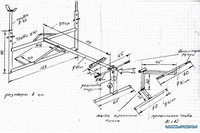 Компоненты отображаются в 3D в их реальной форме. Вы можете запрограммировать Arduino прямо из этого программного моделирования, (это) действительно впечатляет.
Компоненты отображаются в 3D в их реальной форме. Вы можете запрограммировать Arduino прямо из этого программного моделирования, (это) действительно впечатляет.
TinaCloud
Эта программа моделирования электронных схем имеет сложные возможности. Он позволяет моделировать, помимо обычных схем смешанного сигнала, микропроцессоры, источники питания VHDL, SMPS и радиочастотные схемы. Расчеты для электронного моделирования выполняются непосредственно на сервере компании и обеспечивают отличную скорость моделирования.
Проектирование электрических схем EasyEDA, моделирование схем и проектирование печатных плат
EasyEDA — это потрясающий бесплатный онлайн-симулятор схем, который очень подходит для всех, кто любит электронные схемы. EasyEDA приближается к LTspice IV, но с несколько более дружественным интерфейсом. Этот симулятор также очень мощный, он может проверять аналоговые, цифровые и смешанные сигнальные цепи с подсхемами и моделями Spice и быстро получать результаты с облачных серверов. Программная среда позволяет проектировать схемы, проверять работу с помощью симулятора схем.Убедившись, что схема работает нормально, вы можете создать печатную плату с помощью того же программного обеспечения. На веб-сайте вы можете найти и использовать множество проектов и электронных схем, созданных другими, потому что они являются общедоступным и открытым оборудованием. Это бесплатно, а также позволяет вам делиться своей работой с другими.
Программная среда позволяет проектировать схемы, проверять работу с помощью симулятора схем.Убедившись, что схема работает нормально, вы можете создать печатную плату с помощью того же программного обеспечения. На веб-сайте вы можете найти и использовать множество проектов и электронных схем, созданных другими, потому что они являются общедоступным и открытым оборудованием. Это бесплатно, а также позволяет вам делиться своей работой с другими.
Программное обеспечение для моделирования схем
Компьютерное программное обеспечение предлагает различные способы управления и организации электрических цепей, включая возможность импорта файлов, совместного использования и работы со сложной электронной схемой.Далее вам доступен ряд компьютерных программных инструментов для рисования и моделирования электронных схем и диаграмм.
Qucsis
программное обеспечение для моделирования схем с графическим пользовательским интерфейсом. Программное обеспечение предназначено для поддержки всех видов схем моделирования, например Анализ постоянного и переменного тока, S-параметров, переходных процессов, шума и гармонического баланса. Также поддерживается чисто цифровое моделирование. Qucs работает практически с любыми операционными системами, такими как Solaris, Apple Macintosh, Microsoft Windows, FreeBSD, NetBSD и т. Д.Программа выпущена под лицензией GNU General Public License в виде исходного кода, поэтому вам нужно будет скомпилировать ее самостоятельно, прежде чем вы сможете ее запустить.
Также поддерживается чисто цифровое моделирование. Qucs работает практически с любыми операционными системами, такими как Solaris, Apple Macintosh, Microsoft Windows, FreeBSD, NetBSD и т. Д.Программа выпущена под лицензией GNU General Public License в виде исходного кода, поэтому вам нужно будет скомпилировать ее самостоятельно, прежде чем вы сможете ее запустить.
LT Spice Simulator
Программное обеспечение для моделирования электронных схем можно приобрести у компании Linear Technology, занимающейся распространением аналоговых микросхем, и работает на Windows, OS X. Хотя оно ориентировано на использование их компонентов, оно гибко и может использоваться с деталями других поставщиков. LTspice — это очень быстрое моделирование. импульсных регуляторов с улучшенным SPICE (по сравнению с обычными симуляторами SPICE).LTspice предоставляет доступ к более чем 200 моделям операционных усилителей, моделям транзисторов, моделям MOSFET и т. Д. Сильным недостатком LTspice является его собственная кодовая база, которая лицензирована Linear Technology. Если бы они сделали его открытым исходным кодом, LTspice мог бы пойти на пользу совместной разработке.
Если бы они сделали его открытым исходным кодом, LTspice мог бы пойти на пользу совместной разработке.
Ngspice
Это программное обеспечение для моделирования электронных схем представляет собой механизм моделирования смешанных схем со смешанными сигналами, основанный на трех пакетах программного обеспечения с открытым исходным кодом: Spice3f5, Cider1b1 и Xspice. Ngspice является частью проекта gEDA, полного набора инструментов автоматизации проектирования электронного дизайна под лицензией GPL.Он работает в системах Linux и FreeBSD.
MultiSim National Instruments
Программа моделирования электронных схем Multisim основана на Berkeley SPICE и поставляется как в виде бесплатных, так и в платных дополнениях. MultiSim, программное обеспечение для изготовления схем, позволяет захватывать схемы, создавать макеты, анализировать схемы и моделировать. Основные функции включают изучение макета в 3D перед отправкой лабораторного задания, создание печатных плат (PCB) и т. Д. Моделирование макета возможно с помощью симулятора схем Multisim.Он доступен в Microsoft Windows.
Д. Моделирование макета возможно с помощью симулятора схем Multisim.Он доступен в Microsoft Windows.
Протей
Prospice — это инструмент моделирования электронных схем на основе Spice в смешанном режиме от LabCenter. У них есть две версии: базовая и расширенная. Базовая версия является бесплатной и поддерживает только интерактивное моделирование, в то время как расширенная версия поддерживает ряд полезных функций и функций, таких как анализ на основе графиков, который включает в себя частоту, шум, искажения, параметры Фурье и т. Д. Программное обеспечение работает в операционной системе Windows.
CircuitLogix
эта версия программного обеспечения для моделирования электроники от CircuitLogix для студентов позволяет выполнять анализ и моделирование аналоговых, цифровых и смешанных схем.Это программное обеспечение для моделирования SPICE предоставляет 4000 устройств в своей студенческой версии, что составляет 1/3 от профессиональной версии. Это программное обеспечение для построения схем дает доступ к переключателям, линейным ИС и цифровым ИС, полевым транзисторам, транзисторам, реле, дисплеям, генераторам сигналов, тиристорам, оптоизоляторам, фотодиодам, полупроводникам, двигателям и т. Д. Оно работает в системе Windows.
Д. Оно работает в системе Windows.
XSPICE
, он разработан как расширение Spice 3 Технологическим институтом Джорджии. Он имеет функцию моделирования кода, которая позволяет пользователю добавлять новые модели.Его библиотека модели кода включает в себя функциональные блоки, такие как умножители, сумматоры, интеграторы, магнитные модели, ограничители, функции передачи S-домена, цифровые вентили и т. Д. Программа предоставляется в форме исходного кода и является общедоступной.
Симулятор схем: как он помогает понять любую схему
Схемы могут быть простыми или сложными, в зависимости от области применения. Один из способов понять любую электрическую схему — использовать симулятор схемы, который представляет собой программный инструмент для анализа электрических компонентов и соединений в цепи.Вот как этот инструмент упростит вам жизнь как инженера или техника.
Моделирование поведения схемы Симулятор схем стал одним из ключей к эффективному проектированию схем, так как его можно использовать для моделирования поведения схемы перед созданием электронного устройства. Этот процесс может привести к сокращению затрат на дорогие материалы и замене непрактичных компонентов на более эффективные альтернативы. Просматривая предложенную схему в программе перед ее построением, разработчик может внести изменения, повышающие эффективность.
Этот процесс может привести к сокращению затрат на дорогие материалы и замене непрактичных компонентов на более эффективные альтернативы. Просматривая предложенную схему в программе перед ее построением, разработчик может внести изменения, повышающие эффективность.
Преимущества имитаторов схем
- анализ напряжения и тока для каждой цепи провода
- отрисовка цепей и проверка реакции на входы напряжения
- выяснить функции компонентов
- некоторые симуляторы схем бесплатны, например LTSPice
Как лучше понять любую цепь Один из ключей к пониманию любой схемы — сосредоточение внимания на входах и выходах. Для аналоговой схемы важно понимать, что происходит с сигналом при его обработке и как изменение входного значения влияет на выход.Этот анализ покажет функцию схемы. Аналоговые функции имеют несколько возможностей, например:
- преобразование
- включение релейного переключателя
- синхронизация
- частота фильтрации
- усиление
Полезный способ более четко понять функции схемы — разбить процесс на этапы при анализе активности ввода-вывода. Изучая различные части схемы во время регулировки входного напряжения, вы можете оценить, как различные параметры и компоненты влияют на выход.
Изучая различные части схемы во время регулировки входного напряжения, вы можете оценить, как различные параметры и компоненты влияют на выход.
Использование приложения, моделирующего схемы, сэкономит вам время от чтения длинных руководств, чтобы выяснить функции компонентов в схематической диаграмме схемы и их влияние на общий дизайн и процесс.
Заключение Основное предназначение программного симулятора схем — проверить схему перед ее построением, чтобы убедиться, что она будет работать правильно и эффективно. Это шанс для дизайнера внести окончательные изменения до того, как печатная плата будет напечатана.По сути, это включает в себя анализ цифрового прототипа схемы и моделирование того, как он будет вести себя в определенных условиях.
Allied Components International
Allied Components International специализируется на разработке и производстве широкого спектра стандартных магнитных компонентов и модулей, таких как индукторы для микросхем, магнитные индукторы на заказ и трансформаторы на заказ. Мы стремимся предоставлять нашим клиентам продукцию высокого качества, обеспечивать своевременные поставки и предлагать конкурентоспособные цены.
Мы стремимся предоставлять нашим клиентам продукцию высокого качества, обеспечивать своевременные поставки и предлагать конкурентоспособные цены.
Мы — растущее предприятие в магнитной промышленности с более чем 20-летним опытом.
Контурная песочница | Прядильные числа
Симулятор для изучения схем. Circuit Sandbox включает в себя схематический захват и механизм моделирования схем. Симулятор схем полностью написан на JavaScript — это не версия SPICE.
Симулятор Circuit Sandbox с возможностью выбора языка,
| Английский | Español | Português | |
| हिन्दी (хинди) | 日本語 (японский) | 简体 中文 (упрощенный китайский) | Magyarul (венгерский) |
Можете ли вы помочь перевести Circuit Sandbox на другие языки? Это просто!
ВАМ НЕ НУЖНО ПРОЧИТАТЬ ОТДЫХ ЭТОГО, ЕСЛИ ВЫ НЕ ЗАСТРЕЛИВАТЬСЯ.
Содержание
Играем в песочнице
Чтобы создать схему, перетащите компоненты из корзины деталей справа на схему.
Пример выходных данных: щелкните TRAN , чтобы выполнить анализ переходных процессов , график зависимости напряжения от времени.
Начало работы
Перетащите компоненты из корзины деталей на главный экран.
Добавьте провода, перетаскивая их между точками соединения компонентов (маленькие кружки).
Нажмите значок Rotate или введите «r» на клавиатуре, чтобы повернуть компонент.
Нажмите значок «Удалить» или введите BACKSPACE, чтобы удалить компонент.
Дважды коснитесь компонента, чтобы изменить его свойства, например значение сопротивления.
Добавьте символ земли (треугольник в верхней части корзины деталей).
Добавьте метки узлов (короткая прямая линия под символом земли).
Добавьте датчики напряжения или тока к узлам, которые вы хотите построить.
Выберите DC , AC или TRAN из меню для моделирования цепи.
Как построить схему, показанную вышеЧтобы создать схему $ \ text {RC} $, показанную выше, выполните следующие действия, начиная с пустой схемы (откройте эту ссылку в новой вкладке).
- Добавьте компоненты (источник напряжения, резистор и конденсатор). Щелкните компонент в корзине деталей справа, затем щелкните схему. Или вы можете навести указатель мыши на компонент в подборке и перетащить его на схему.
- Выберите резистор, щелкнув по нему. Он станет зеленым. Когда он выбран, нажмите на клавиатуре клавишу «r» , чтобы повернуть его в горизонтальное положение. Вы также можете нажать на значок R⤵. Поверните несколько раз, чтобы увидеть, что произойдет.
- Разместите компоненты на странице, перетащив их.
- Добавьте провода, перетащив их между точками соединения компонентов.
 Если вы допустили ошибку, нажмите клавишу возврата / удаления на клавиатуре, чтобы удалить все, что было выбрано, или щелкните значок $ \ large \ times $.{-3} $, поэтому мы будем моделировать 10 $ миллисекунд.
Если вы допустили ошибку, нажмите клавишу возврата / удаления на клавиатуре, чтобы удалить все, что было выбрано, или щелкните значок $ \ large \ times $.{-3} $, поэтому мы будем моделировать 10 $ миллисекунд. - Щелкните OK. Моделирование выполнено, и должен появиться график.
Вот завершенная схема $ \ underline {\ text {RC}} $.
Справка
Добавление компонента: нажмите на деталь в корзине деталей, затем нажмите на схему.
Добавить провод: нажмите на соединение (белый кружок), чтобы начать провод. Тащить. Релиз.
Выбрать: перетащите прямоугольник, чтобы выбрать компоненты. Щелкните, удерживая нажатой клавишу «Shift», чтобы включить другой компонент (только для настольных ПК).
Перемещение: коснитесь и перетащите в новое место.
Удалить: нажмите, чтобы выбрать, затем нажмите значок или нажмите BACKSPACE на клавиатуре.
Поворот / отражение: коснитесь, чтобы выбрать, затем коснитесь Поверните значок или введите букву « r », чтобы повернуть изображение на 90. -15
-15
пример: $ 1000 $ можно ввести как $ 1 \ text k $
Маркировка и аннотация
Вы можете дать узлу имя, прикрепив часть метки — короткую прямую линию под символом земли.Дважды щелкните метку и введите имя узла.
Вы можете добавить в схему непривязанную текстовую аннотацию с той же частью метки. Поместите метку узла в любом месте схемы. Его не нужно ни к чему подключать.
Элементы управления на экране
Прокрутка / панорамирование
Увеличение, уменьшение, подгонка
Повернуть
Удалить
Справка: список справочной информации, показанной выше.
Сетка: включение и выключение фоновой сетки.
Открыть список соединений: открыть сохраненный список соединений.
Общая ссылка: отображает ссылку, которую вы можете скопировать, чтобы поделиться своей схемой. Ссылка: с кодировкой , также известная как с кодировкой . Это позволяет вам использовать эти текстовые символы, /? : @ & = + $ # в именах сигналов и компонентов.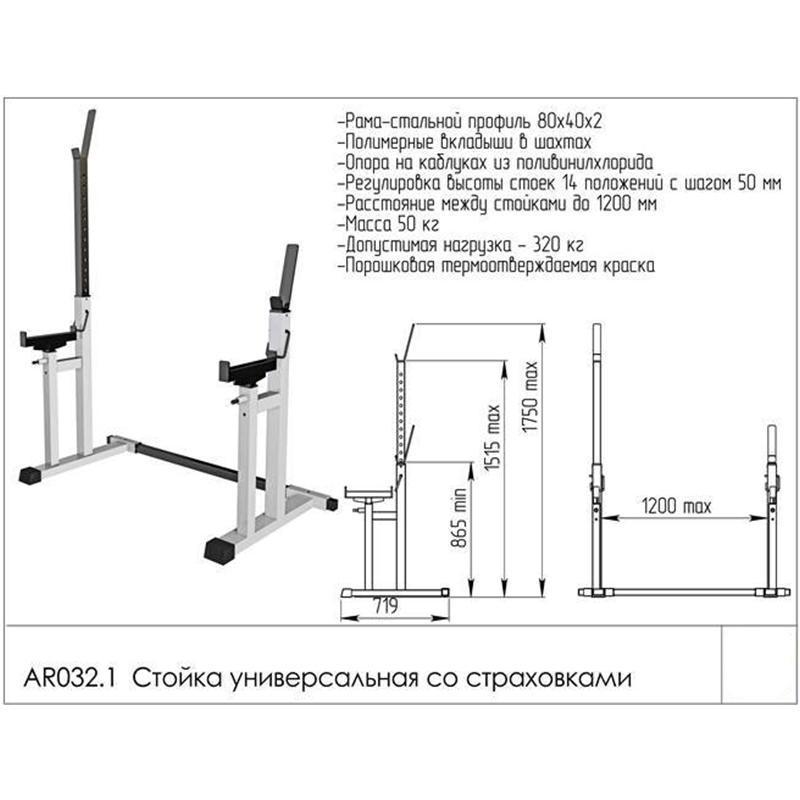 Расшифрованная ссылка выводится на консоль javascript вашего браузера.
Расшифрованная ссылка выводится на консоль javascript вашего браузера.
Сохранить список цепей: сохранить текущий список цепей. См. Информацию о системе ниже, где схема сохраняется на разных платформах.
Вырезать, Копировать, Вставить: обычные функции редактирования.
Ярлыки для Mac: ⌘-X, ⌘-C, ⌘-V
Ярлыки для ПК: ctl-X, ctl-C, ctl-V
Удалить: удалить выбранные компоненты.
Моделирование
DC : Найдите напряжения и токи постоянного тока, также называемые рабочей точкой .
AC : изменение частоты переменного тока, график зависимости напряжения или тока от частоты.
TRAN : переходный отклик.Найдите время отклика, постройте график зависимости напряжения или тока от времени.
Загрузка: сохраняет данные TRAN или AC в виде файла .csv (переменные, разделенные запятыми) с именем data. csv в папке загрузок. Этот тип файла можно открыть в Excel или MatLab.
csv в папке загрузок. Этот тип файла можно открыть в Excel или MatLab.
Модели устройств
Симулятор имеет простые модели полупроводниковых приборов и идеальный операционный усилитель. Каждая модель имеет всего несколько настраиваемых параметров. Для более сложных симуляций ознакомьтесь с другими ресурсами по симуляторам схем, упомянутыми ниже.{-14} $ ампер. Параметр Area диода масштабирует ток насыщения до Area $ \ times \, \ text I_ \ text s $.
Установка площади эквивалентна параллельному размещению такого количества диодов.
Операционный усилитель модели
ВCircuit Sandbox есть две модели операционных усилителей, идеальная модель и реалистичная модель с выводами источника питания и несовершенным входным и выходным сопротивлением.
Идеальная модель
Идеальный символ операционного усилителя имеет два входа ($ \ sf v $ + и $ \ sf v $ -) и выход ($ \ sf {vo} $).Нет положительных и отрицательных входов питания. Дополнительный вход, $ \ sf {vg} $, является эталоном выходного напряжения.
Дополнительный вход, $ \ sf {vg} $, является эталоном выходного напряжения.
Определяющее уравнение для операционного усилителя: $ (\ sf {vo} — \ sf {vg}) = \ text A (\ sf v $ + $ \, — \, \, \ sf v $ — $) $
Коэффициент усиления по умолчанию равен $ \ text A = 30 {,} 000 $. Если входные напряжения идентичны, выходное напряжение будет $ \ sf {vg} $. Если вы планируете использовать симметричные напряжения питания, подключите $ \ sf {vg} $ к земле. Если они не симметричны, установите $ \ sf {vg} $ посередине между входами мощности, которые вы предполагаете для своего операционного усилителя.
Реалистичная модель
Реалистичный символ модели операционного усилителя включает контакты питания,
Он подчиняется аналогичному определяющему уравнению: $ \ sf {vo} = \ text A (\ sf v $ + $ \, — \, \, \ sf v $ — $) $
Более подробная информация об этой модели операционного усилителя скоро появится здесь.
Системная информация
Песочница схемы лучше всего работает на настольном или портативном компьютере, где у вас достаточно места для просмотра. Вы также можете использовать его на планшете. (Он работает и на смартфоне, но это немного неудобно, потому что экран такой маленький.) Он должен без проблем работать в большинстве современных браузеров под Windows, Mac и Linux. Если у вас возникнут проблемы, дайте мне знать.
Вы также можете использовать его на планшете. (Он работает и на смартфоне, но это немного неудобно, потому что экран такой маленький.) Он должен без проблем работать в большинстве современных браузеров под Windows, Mac и Linux. Если у вас возникнут проблемы, дайте мне знать.
Ваша схема никогда не передается на веб-сервер Spinning Numbers.
Настольный компьютер / ноутбук
Быстрый способ сохранить схему — щелкнуть значок ссылки . Он отображает большой URL-адрес, который вы можете копировать и вставлять где угодно. Вставьте его в браузер, чтобы воссоздать схему.
Значок сохранения сохраняет схему в папке Download на вашем компьютере в формате JSON (JavaScript Object Notation).Файл называется ckt.txt .
Значок открытия загружает схему из файловой системы вашего компьютера.
Если вы хотите сохранить свою работу, не забудьте сохранить схему перед тем, как покинуть веб-страницу.
Сенсорные устройства
Если у вас есть сенсорное устройство (планшет или смартфон),
- Один палец выбирает компонент или перетаскивает прямоугольник выделения
- Перемещение окна схемы двумя пальцами
Таблетка
На планшете можно сохранить один файл схемы . Когда вы сохраняете схему, она помещается в область памяти вашего браузера. Когда вы открываете сохраненную схему, файл схемы извлекается из памяти браузера. Если вы хотите сохранить свою работу, обязательно сохраните ее перед тем, как покинуть веб-страницу.
Когда вы сохраняете схему, она помещается в область памяти вашего браузера. Когда вы открываете сохраненную схему, файл схемы извлекается из памяти браузера. Если вы хотите сохранить свою работу, обязательно сохраните ее перед тем, как покинуть веб-страницу.
Мобильные устройства
Симулятор работает на смартфоне, но дисплей маловат для рисования схем. Вы можете сохранить и загрузить один файл схемы, как и для планшета.
Настроить
Circuit Sandbox принимает несколько дополнительных параметров для настройки корзины деталей и вариантов анализа.Вы можете сделать это с помощью URL-адреса или оператора html . Вот пример URL-адреса с ограниченным набором деталей и вариантами анализа,
https://spinningnumbers.org/circuit-sandbox/index.html?parts=g,v,r,s&analyses=dc,tran
Список параметров URL начинается с символа? вопросительный знак. Каждый параметр отделяется символом & амперсанда. Обратите внимание, что нет кавычек.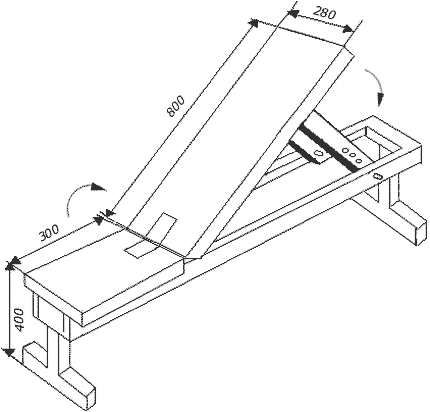
Вы также можете предоставить исходную схему. Нарисуйте схему и возьмите URL-адрес со ссылкой .Схема JSON фиксируется в параметре значения. Добавьте такие параметры детали и анализа, как это, с амперсандами,
https://spinningnumbers.org/circuit-sandbox/index.html?value=[["g",[104,112,0 ],{"_json_":0},["0"***,["r ", [128,64,0], {" r ":" 1 "," _ json _ ": 1}, [" 1 "," 0 "]], [" v ", [80,64,0], {"значение": "dc (1)", "_ json _": 2}, ["1", "0"]], ["w", [80,64,128,64]], ["w", [ 80,112,104,112]], [«w», [128,112,104,112]], [«вид», 0,5,36,5,4, «50», null, null, null, «100», «0,01», «1000»]] & parts = g, v, r, s & analysis = dc, tran
Вы можете сделать то же самое, если вызовете Circuit Sandbox из оператора html — на этот раз с кавычками,
5,44,4, ноль, ноль, ноль, ноль, «100», «0,01», «1000»]]>
Вы можете выбрать для анализа постоянный ток, переменный ток и транзистор.
Вот ваш выбор запчастей,
var parts_map = {
'g': [Земля, "Соединение с землей"],
'L': [Метка, «Метка_узла»],
'v': [VSource, "Voltage_source"],
'i': [ISource, "Current_source"],
'r': [Резистор, «Резистор»],
'c': [Конденсатор, «Конденсатор»],
'l': [Индуктор, "Индуктор"],
'd': [Диод, "Диод"],
'p': [PFet, "PFet"],
'n': [NFet, "NFet"],
'pnp': [PNP, "PNP"],
'npn': [NPN, "NPN"],
'o': [OpAmp, "Op_Amp"], (идеально)
'o2': [OpAmp2, "Op_Amp"], (реалистично)
's': [Пробник, "Voltage_probe"],
'a': [Амперметр, "Current_probe"]
};
Перевод
Хотите помочь перевести Circuit Sandbox на другие языки? Это было бы прекрасно! Если вы свободно владеете английским и другим языком, особенно техническими терминами, используемыми в симуляторе, мне действительно нужна ваша помощь. Свяжитесь со мной по электронной почте, и я предоставлю вам для перевода таблицу из 170 терминов и фраз.
Свяжитесь со мной по электронной почте, и я предоставлю вам для перевода таблицу из 170 терминов и фраз.
Circuit Sandbox доступен в,
- Английский, en-US.js
- испанский, es.js (любезно предоставлено переводчиками-волонтерами Khan Academy)
- (упрощенный китайский), zh-cn.js (любезно предоставлено пользователем GitHub Чжу Хао)
- Японский, ja.js (любезно предоставлено моим другом Лесли Шиодзаки, профессиональным переводчиком)
- Хинди, привет.js (любезно предоставлено Анируддхом Пратапом Сингхом, учеником 12-го класса, который хочет стать инженером.)
- Португальский, pt-BR.js (любезно предоставлено Луисом Ф. В. Пересом, Graduando em engenharia elétrica de Universidade de São Paulo)
- Венгерский, hu.js (любезно предоставлено Торёком Аттилой)
Circuit Sandbox была создана в MIT
Circuit Sandbox был написан профессором Массачусетского технологического института Крисом Терманом в 2011 году для MIT 6. 002x, самого первого массово-открытого онлайн-класса (MOOC). Массачусетский технологический институт перевел Circuit Sandbox в EdX в 2012 году. Я внес дополнительные улучшения в симулятор, работая в Khan Academy в 2016 году и с тех пор.
002x, самого первого массово-открытого онлайн-класса (MOOC). Массачусетский технологический институт перевел Circuit Sandbox в EdX в 2012 году. Я внес дополнительные улучшения в симулятор, работая в Khan Academy в 2016 году и с тех пор.
Circuit Sandbox включает в себя схематический захват и механизм моделирования схем. Это , а не версия SPICE. Это его собственная интерпретация симулятора схем, написанная на 100% Javascript. Это не требует установки — просто нажмите на ссылку, и симулятор откроется, готовый к работе.
Симуляторы других схем
Дедушкой всех программ моделирования схем является SPICE (программа моделирования с акцентом на интегральные схемы). Эта программа была создана в Калифорнийском университете в Беркли в 1970-х годах.Изначально он был написан на ФОРТРАНЕ. SPICE всегда был достоянием общественности. Это одна из жемчужин человеческого творчества.
Входными данными SPICE является описание схемы в виде обычного текста (список соединений SPICE).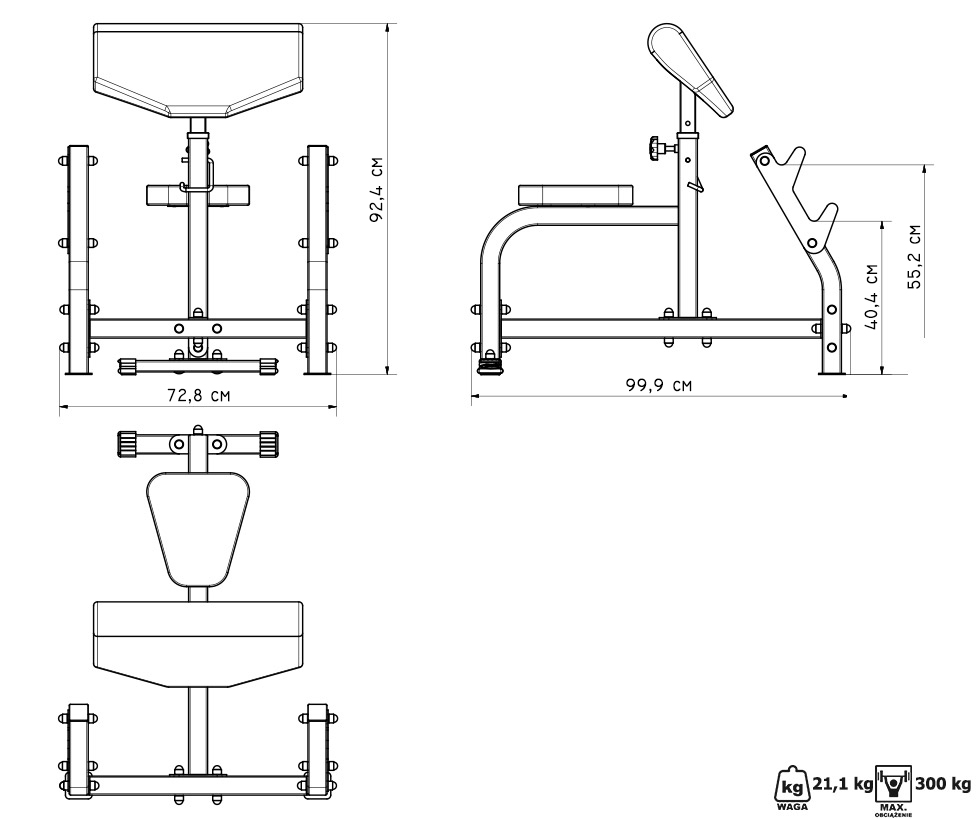 SPICE — это рабочая лошадка электронной промышленности, поскольку он поддерживает сложные модели полупроводниковых устройств (диоды и многие типы транзисторов).
SPICE — это рабочая лошадка электронной промышленности, поскольку он поддерживает сложные модели полупроводниковых устройств (диоды и многие типы транзисторов).
Многие люди обернули интерфейсные интерфейсы вокруг SPICE, чтобы дизайнеры могли рисовать схемы и автоматически создавать списки соединений SPICE.Текстовый список соединений передается в SPICE для моделирования. Возвращаются результаты, и вы можете их построить. Многие из этих пакетов можно найти, выполнив поиск в Интернете по запросу «симулятор схем».
Превосходная версия SPICE доступна от Linear Technology, компании по производству полупроводников в Милпитасе, Калифорния. Программа — LTSpice (с linear.com) или LTSpice (с analog.com). LTSpice работает на компьютерах Windows, Macintosh и Linux с эмуляцией Windows. Его можно загрузить и использовать бесплатно.
Примечание: Linear Technologies была приобретена Analog Devices в 2017 году. Веб-сайты были объединены.
Другой симулятор — JADE. Это тоже творение Криса Термана из Массачусетского технологического института. Это продолжение Circuit Sandbox с улучшенными функциями цифрового проектирования и логического моделирования. Вот вступительное видео.
Это продолжение Circuit Sandbox с улучшенными функциями цифрового проектирования и логического моделирования. Вот вступительное видео.
Лицензирование
© Вилли Макаллистер, 2017-20, © EdX, 2012, © 2011, MIT EECS, 2018
Это произведение находится под лицензией Creative Commons (CC BY-NC-SA 4.0) Attribution-NonCommercial-ShareAlike 4.0 International.
Khan Academy предоставляет свое программное обеспечение по лицензии MIT.
Симулятор схем MIT является частью платформы EdX, лицензированной под ОБЩАЯ ПУБЛИЧНАЯ ЛИЦЕНЗИЯ GNU AFFERO Версия 3, 19 ноября 2007 г. Дополнительная информация на странице лицензирования EdX.
Библиотеки
Симулятор Circuit Sandbox использует две библиотеки с открытым исходным кодом,
Download.js находится под лицензией Creative Commons Attribution 4.0 Международная лицензия, приписываемая «дандави». Никаких изменений не было. Download.js позволяет скачивать файлы схемы на клиентский компьютер.
Hammer.js доступен по лицензии MIT. Никаких изменений не было. Hammer.js обеспечивает сенсорную функциональность, в частности, функцию двойного касания.
Данная версия симулятора включает дополнения Вилли Макаллистера, в том числе
- Сохранить / загрузить список соединений
- Поделиться ссылкой
- Чувствительность к силе нажатия
- Интернационализация
Компьютерное моделирование электрических цепей | Закон Ома
Компьютеры могут быть мощным инструментом при правильном использовании, особенно в области науки и техники.Существует программное обеспечение для моделирования электрических цепей с помощью компьютера, и эти программы могут быть очень полезны, помогая разработчикам схем проверять идеи перед построением реальных схем, экономя много времени и денег.
Эти же программы могут быть фантастическими помощниками для начинающих студентов-электронщиков, позволяя быстро и легко исследовать идеи без необходимости сборки реальных схем. Конечно, ничто не заменит фактическое построение и тестирование реальных схем, но компьютерное моделирование определенно помогает в процессе обучения, позволяя студенту экспериментировать с изменениями и видеть их влияние на схемы.
Конечно, ничто не заменит фактическое построение и тестирование реальных схем, но компьютерное моделирование определенно помогает в процессе обучения, позволяя студенту экспериментировать с изменениями и видеть их влияние на схемы.
На протяжении всей этой книги я буду часто использовать компьютерные распечатки схем моделирования, чтобы проиллюстрировать важные концепции. Наблюдая за результатами компьютерного моделирования, учащийся может получить интуитивное представление о поведении схемы без запугивания абстрактного математического анализа.
Моделирование схем с помощью SPICE
Чтобы моделировать схемы на компьютере, я использую специальную программу под названием SPICE, которая работает, описывая схему для компьютера с помощью списка текста.По сути, этот список является своего рода компьютерной программой и должен соответствовать синтаксическим правилам языка SPICE.
Затем компьютер используется для обработки или «запуска» программы SPICE, которая интерпретирует текстовый список, описывающий схему, и выводит результаты его подробного математического анализа, также в текстовой форме. Многие детали использования SPICE описаны в томе 5 («Справочная информация») этой серии книг для тех, кому нужна дополнительная информация. Здесь я просто представлю основные концепции, а затем применим SPICE для анализа этих простых схем, о которых мы читали.
Многие детали использования SPICE описаны в томе 5 («Справочная информация») этой серии книг для тех, кому нужна дополнительная информация. Здесь я просто представлю основные концепции, а затем применим SPICE для анализа этих простых схем, о которых мы читали.
Во-первых, нам нужно установить SPICE на нашем компьютере. Как бесплатная программа, она обычно доступна для загрузки в Интернете в форматах, подходящих для многих различных операционных систем. В этой книге я использую одну из более ранних версий SPICE: версию 2G6 из-за простоты использования.
Далее нам нужна схема для анализа SPICE. Давайте попробуем одну из схем, показанных ранее в этой главе. Вот его принципиальная схема:
Эта простая схема состоит из батареи и резистора, соединенных напрямую вместе.Нам известно напряжение батареи (10 В) и сопротивление резистора (5 Ом), но ничего больше о схеме. Если мы опишем эту схему для SPICE, она сможет сказать нам (по крайней мере), какой ток у нас есть в цепи, используя закон Ома (I = E / R).
SPICE — это текстовая программа
SPICE не может напрямую понимать схематическую диаграмму или любую другую форму графического описания. SPICE — это текстовая компьютерная программа, которая требует, чтобы схема была описана с точки зрения ее составляющих компонентов и точек подключения.Каждая уникальная точка подключения в цепи описывается для SPICE номером «узла». Точки, которые являются электрически общими друг для друга в моделируемой цепи, обозначаются как таковые, имея одинаковый номер.
Было бы полезно думать об этих числах как о номерах «проводов», а не о номерах «узлов», следуя определению, данному в предыдущем разделе. Вот как компьютер узнает, что к чему подключено: через общие номера проводов или узлов. В нашей примерной схеме у нас есть только два «узла»: верхний провод и нижний провод.SPICE требует, чтобы где-то в цепи был узел 0, поэтому мы обозначим наши провода 0 и 1:
На приведенной выше иллюстрации я показал несколько меток «1» и «0» вокруг каждого соответствующего провода, чтобы подчеркнуть концепцию общих точек, имеющих общие номера узлов, но все же это графическое изображение, а не текстовое описание. SPICE должен иметь значения компонентов и номера узлов, данные ему в текстовой форме, прежде чем можно будет продолжить анализ.
SPICE должен иметь значения компонентов и номера узлов, данные ему в текстовой форме, прежде чем можно будет продолжить анализ.
Использование текстового редактора для создания файлов SPICE
<Создание текстового файла на компьютере включает использование программы под названием текстовый редактор .Подобно текстовому процессору, текстовый редактор позволяет вам набирать текст и записывать то, что вы набрали, в виде файла, хранящегося на жестком диске компьютера. В текстовых редакторах отсутствует возможность форматирования текстовых процессоров (нет курсив , полужирный или подчеркнутые символы), и это хорошо, поскольку такие программы, как SPICE, не знают, что делать с этой дополнительной информацией. Если мы хотим создать текстовый файл, в котором абсолютно ничего не записано, кроме символов клавиатуры, которые мы выбираем, текстовый редактор — это инструмент, который следует использовать.
При использовании операционной системы Microsoft, такой как DOS или Windows, с системой легко доступны несколько текстовых редакторов.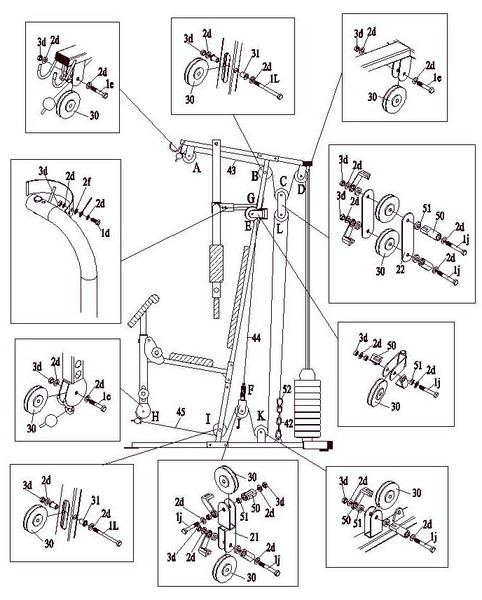 В DOS есть старая программа редактирования текста Edit , которую можно вызвать, набрав edit в командной строке. В Windows (3.x / 95/98 / NT / Me / 2k / XP) текстовый редактор Notepad — ваш стандартный выбор.
В DOS есть старая программа редактирования текста Edit , которую можно вызвать, набрав edit в командной строке. В Windows (3.x / 95/98 / NT / Me / 2k / XP) текстовый редактор Notepad — ваш стандартный выбор.
Доступно множество других программ для редактирования текста, а некоторые даже бесплатны. Я использую бесплатный текстовый редактор под названием Vim и запускаю его под операционными системами Windows 95 и Linux.Неважно, какой редактор вы используете, поэтому не беспокойтесь, если скриншоты в этом разделе не похожи на ваши; здесь важна , что вы набираете , а не , какой редактор вы используете.
Чтобы описать эту простую двухкомпонентную схему для SPICE, я начну с вызова моей программы текстового редактора и ввода строки «заголовка» для схемы:
Мы можем описать аккумулятор для компьютера, введя строку текста, начинающуюся с буквы «v» (от «Источник напряжения»), указав, к какому проводу подключается каждая клемма батареи (номера узлов), и напряжение, вот так:
Эта строка текста сообщает SPICE, что у нас есть источник напряжения, подключенный между узлами 1 и 0, постоянный ток (DC), 10 вольт. Это все, что нужно знать компьютеру о батарее. Теперь обратимся к резистору: SPICE требует, чтобы резисторы были описаны буквой «r», номерами двух узлов (точек соединения) и сопротивлением в омах. Поскольку это компьютерное моделирование, указывать номинальную мощность резистора не нужно. В «виртуальных» компонентах есть одна хорошая черта: им не могут повредить чрезмерное напряжение или ток!
Это все, что нужно знать компьютеру о батарее. Теперь обратимся к резистору: SPICE требует, чтобы резисторы были описаны буквой «r», номерами двух узлов (точек соединения) и сопротивлением в омах. Поскольку это компьютерное моделирование, указывать номинальную мощность резистора не нужно. В «виртуальных» компонентах есть одна хорошая черта: им не могут повредить чрезмерное напряжение или ток!
Теперь SPICE будет знать, что между узлами 1 и 0 подключен резистор со значением 5 Ом.Эта очень короткая строка текста сообщает компьютеру, что у нас есть резистор («r»), подключенный между теми же двумя узлами, что и батарея (1 и 0), со значением сопротивления 5 Ом.
Если мы добавим в этот набор команд SPICE оператор .end, чтобы указать конец описания схемы, у нас будет вся необходимая SPICE информация, собранная в одном файле и готовая к обработке. Это описание схемы, состоящее из строк текста в компьютерном файле, технически известно как список соединений или deck :
Перемещение файлов текстового редактора в SPICE
Когда мы закончим вводить все необходимые команды SPICE, нам нужно «сохранить» их в файл на жестком диске компьютера, чтобы SPICE мог ссылаться на него при вызове.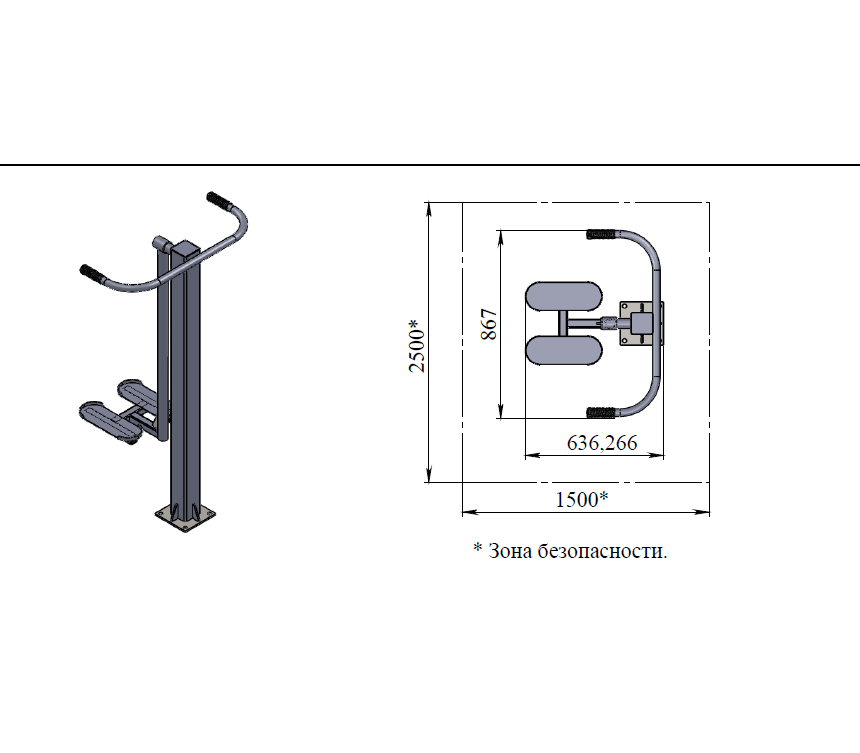 Поскольку это мой первый список соединений SPICE, я сохраню его под именем «circuit1.cir» (фактическое имя произвольно).
Поскольку это мой первый список соединений SPICE, я сохраню его под именем «circuit1.cir» (фактическое имя произвольно).
Вы можете назвать свой первый список соединений SPICE совершенно другим, при условии, что вы не нарушаете какие-либо правила именования файлов для вашей операционной системы, например, используя не более 8 + 3 символов (восемь символов в имени и три символы в расширении: 12345678.123) в DOS.
Чтобы вызвать SPICE (скажите ему обработать содержимое схемы 1.cir netlist), мы должны выйти из текстового редактора и получить доступ к командной строке («приглашение DOS» для пользователей Microsoft), где мы можем ввести текстовые команды, которым операционная система компьютера будет подчиняться.
Этот «примитивный» способ вызова программы может показаться архаичным пользователям компьютеров, привыкшим к графической среде «укажи и щелкни», но это очень мощный и гибкий способ решения задач.
Помните, что то, что вы делаете здесь, используя SPICE, представляет собой простую форму компьютерного программирования, и чем удобнее вы будете давать компьютеру команды в текстовой форме, которым нужно следовать — в отличие от простого щелчка по изображениям значков с помощью мыши — больше мастерства вы будете иметь над своим компьютером.
В командной строке введите эту команду, а затем нажмите клавишу [Enter] (в этом примере используется имя файла circuit1.cir; если вы выбрали другое имя файла для файла списка соединений, замените его):
специяВот как это выглядит на моем компьютере (работающем под управлением операционной системы Linux) непосредственно перед нажатием клавиши [Enter]:
Как только вы нажмете клавишу [Enter] для выполнения этой команды, текст из вывода SPICE должен прокрутиться на экране компьютера.Вот снимок экрана, показывающий, что SPICE выводит на моем компьютере (я увеличил окно «терминала», чтобы показать вам полный текст. В терминале обычного размера текст легко превышает длину одной страницы):
SPICE начинается с повторения списка соединений со строкой заголовка и оператором .end. Примерно на полпути моделирования он отображает напряжение на всех узлах относительно узла 0. В этом примере у нас есть только один узел, кроме узла 0, поэтому он отображает напряжение там: 10.
0000 вольт.
Затем он отображает ток через каждый источник напряжения. Поскольку у нас есть только один источник напряжения во всей цепи, он отображает только ток через него. В этом случае ток источника составляет 2 ампера. Из-за причуды в способе, которым SPICE анализирует ток, значение 2 ампера выводится как отрицательное (-) 2 ампера.
Последняя строка текста в аналитическом отчете компьютера - «общая рассеиваемая мощность», которая в данном случае выражается как «2,00E + 01» ватт: 2,00 x 101, или 20 ватт.SPICE выводит большинство цифр в научном представлении, а не в обычном (с фиксированной точкой).
Хотя сначала это может показаться более запутанным, на самом деле это менее запутанно, когда задействованы очень большие или очень маленькие числа. Детали научного обозначения будут рассмотрены в следующей главе этой книги.
Одним из преимуществ использования «примитивной» текстовой программы, такой как SPICE, является то, что обрабатываемые текстовые файлы чрезвычайно малы по сравнению с другими форматами файлов, особенно графическими форматами, используемыми в другом программном обеспечении для моделирования схем.
Кроме того, тот факт, что вывод SPICE представляет собой простой текст, означает, что вы можете направить вывод SPICE в другой текстовый файл, где он может быть обработан. Для этого мы повторно отправляем команду операционной системе компьютера на вызов SPICE, на этот раз перенаправляя вывод в файл, который я назову «output.txt»:
SPICE на этот раз будет работать «тихо», без вывода потока текста на экран компьютера, как раньше. Будет создан новый файл output1.txt, который вы можете открыть и изменить с помощью текстового редактора или текстового редактора.Для этой иллюстрации я воспользуюсь тем же текстовым редактором ( Vim ), чтобы открыть этот файл:
Теперь я могу свободно редактировать этот файл, удаляя любой посторонний текст (например, «баннеры», показывающие дату и время), оставляя только тот текст, который я считаю подходящим для анализа моей схемы:
После подходящего редактирования и повторного сохранения под тем же именем файла (output.
txt в этом примере) текст может быть вставлен в любой документ, при этом «простой текст» является универсальным форматом файла почти для всех компьютерных систем.Я даже могу включить его прямо в текст этой книги, а не в виде графического изображения «снимок экрана», например:
мой первый кругооборот v 1 0 постоянного тока 10 г 1 0 5 .конец напряжение узла (1) 10,0000 токи источника напряжения имя текущее v -2.000E + 00 общая рассеиваемая мощность 2,00E + 01 ВтМежду прочим, это предпочтительный формат для вывода текста из моделирования SPICE в этой серии книг: в виде реального текста, а не в виде графических снимков экрана.
Изменение значений в SPICE
Чтобы изменить значение компонента в симуляции, нам нужно открыть файл списка соединений (circuit1.cir) и внесите необходимые изменения в текстовое описание схемы, затем сохраните эти изменения с тем же именем файла и повторно вызовите SPICE в командной строке.
Этот процесс редактирования и обработки текстового файла знаком каждому программисту.
Одна из причин, по которой мне нравится преподавать SPICE, заключается в том, что он подготавливает ученика к тому, чтобы думать и работать как компьютерный программист, и это хорошо, потому что компьютерное программирование - это важная область работы с передовой электроникой.
Ранее мы исследовали последствия изменения одной из трех переменных в электрической цепи (напряжение, ток или сопротивление), используя закон Ома для математического предсказания того, что произойдет.Теперь давайте попробуем сделать то же самое с помощью SPICE, чтобы произвести вычисления за нас.
Если бы мы утроили напряжение в нашей последней примерной схеме с 10 до 30 вольт и сохранили сопротивление цепи неизменным, мы бы ожидали, что ток также утроится. Давайте попробуем это, изменив имя нашего файла списка соединений, чтобы не перезаписывать первый файл.
Таким образом, у нас будет и версий моделирования схем, сохраненных на жестком диске нашего компьютера для использования в будущем.
Следующий текстовый листинг является результатом SPICE для этого измененного списка соединений, отформатированного как обычный текст, а не как графическое изображение экрана моего компьютера:
Схема второго примера в 1 0 постоянного тока 30 г 1 0 5 .конец напряжение узла (1) 30,0000 токи источника напряжения имя текущее v -6.000E + 00 общая рассеиваемая мощность 1.80E + 02 ВтКак мы и ожидали, ток утроился с увеличением напряжения. Раньше ток составлял 2 ампера, но теперь он увеличился до 6 ампер (-6,000 x 100). Обратите также внимание на то, как увеличилась общая рассеиваемая мощность в цепи. Раньше он составлял 20 Вт, а сейчас 180 Вт (1,8 x 102).
Если вспомнить, что мощность связана с квадратом напряжения (закон Джоуля: P = E2 / R), это имеет смысл.Если мы утроим напряжение в цепи, мощность должна увеличиться в девять раз (32 = 9). Девять умноженных на 20 действительно равно 180, поэтому результаты SPICE действительно коррелируют с тем, что мы знаем о мощности в электрических цепях.
Создание комментариев в SPICE
Если мы хотим увидеть, как эта простая схема будет реагировать на широкий диапазон напряжений батареи, мы можем вызвать некоторые из более продвинутых опций в SPICE. Здесь я воспользуюсь опцией анализа «.dc», чтобы изменять напряжение батареи от 0 до 100 вольт с шагом 5 вольт, распечатывая напряжение и ток цепи на каждом этапе.
Строки в списке соединений SPICE, начинающиеся со звездочки («*»), представляют собой комментариев . То есть они не приказывают компьютеру делать что-либо, связанное с анализом схем, а просто служат заметками для любого человека, читающего текст списка соединений.
Схема третьего примера v 1 0 г 1 0 5 * оператор ".dc" указывает программе Spice убрать подачу "v" * напряжение от 0 до 100 вольт с шагом 5 вольт. .dc v 0100 5 .print dc v (1) i (v) .конецКоманды печати и печати
The.Команда print в этом списке соединений SPICE указывает SPICE на печать столбцов чисел, соответствующих каждому этапу анализа:
v я (v) 0.000E + 00 0.000E + 00 5.000E + 00 -1.000E + 00 1.000E + 01 -2.000E + 00 1.500E + 01 -3.000E + 00 2.000E + 01 -4.000E + 00 2.500E + 01 -5.000E + 00 3.000E + 01 -6.000E + 00 3.500E + 01 -7.000E + 00 4.000E + 01 -8.000E + 00 4.500E + 01 -9.000E + 00 5.000E + 01 -1.000E + 01 5.500E + 01 -1.100E + 01 6.000E + 01 -1.200E + 01 6.500E + 01 -1.300E + 01 7.000E + 01 -1.400E + 01 7.500E + 01 -1.500E + 01 8.000E + 01 -1.600E + 01 8.500E + 01 -1.700E + 01 9.000E + 01 -1.800E + 01 9.500E + 01 -1.900E + 01 1.000E + 02 -2.000E + 01
Если я повторно отредактирую файл списка соединений, изменив команду .print на команду .plot, SPICE выведет грубый график, состоящий из текстовых символов:
Легенда: + = v # ветка -------------------------------------------------- ---------------------- развертка v # branch-2.00e + 01 -1.00e + 01 0.00e + 00 --------------------- | ------------------------ | --- --------------------- | 0.000e + 00 0,000e + 00. . + 5.000e + 00 -1.000e + 00. . +. 1.000e + 01 -2.000e + 00. . +. 1.500e + 01-3.000e + 00. . +. 2.000e + 01 -4.000e + 00. . +. 2.500e + 01-5.000e + 00. . +. 3.000e + 01-6.000e + 00. . +. 3.500e + 01-7.000e + 00. . +. 4.000e + 01-8.000e + 00. . +. 4.500e + 01 -9.000e + 00. . +. 5.000e + 01 -1.000e + 01. +. 5.500e + 01 -1.100e + 01. +. . 6.000e + 01 -1.200e + 01. +. . 6.500e + 01 -1.300e + 01. +. . 7.000e + 01 -1.400e + 01. +. . 7.500e + 01 -1.500e + 01. +. . 8.000e + 01 -1.600e + 01. +. .8.500e + 01 -1.700e + 01. +. . 9.000e + 01 -1.800e + 01. +. . 9.500e + 01 -1.900e + 01. +. . 1.000e + 02 -2.000e + 01 +. . --------------------- | ------------------------ | --- --------------------- | развертка v # branch-2.00e + 01 -1.00e + 01 0.00e + 00
В обоих выходных форматах левый столбец чисел представляет напряжение батареи в каждом интервале, поскольку оно увеличивается от 0 до 100 вольт, по 5 вольт за раз. Цифры в правом столбце указывают ток цепи для каждого из этих напряжений.
Посмотрите внимательно на эти числа, и вы увидите пропорциональное соотношение между каждой парой:
Закон Ома (I = E / R) выполняется в каждом случае, каждое значение тока составляет 1/5 соответствующего значения напряжения, потому что сопротивление цепи составляет ровно 5 Ом. Опять же, отрицательные числа для тока в этом анализе SPICE - это скорее причуда, чем что-либо еще. Просто обратите внимание на абсолютное значение каждого числа, если не указано иное.
Компьютерные программы для интерпретации и преобразования данных SPICE
Существуют даже некоторые компьютерные программы, способные интерпретировать и преобразовывать неграфические данные, выводимые SPICE, в графический график.Одна из этих программ называется Nutmeg , и ее результат выглядит примерно так:
+Обратите внимание, как мускатного вычерчивает резистор напряжение V (1) (напряжение между узлом 1 и предполагаемой опорной точкой узла 0) в виде линии с положительным наклоном (от нижнего левого к верхнему углу).
Станете ли вы когда-нибудь опытным в использовании SPICE, не имеет отношения к его применению в этой книге.
Важно только то, что вы научитесь понимать, что означают числа в отчете, созданном SPICE.В следующих примерах я приложу все усилия, чтобы аннотировать численные результаты SPICE, чтобы устранить любую путаницу и раскрыть всю мощь этого удивительного инструмента, который поможет вам понять поведение электрических цепей.
СВЯЗАННЫЕ РАБОЧИЕ ЛИСТЫ:
.

 А. Барков, В. Н. Старченко. Атлетизм для всех. Минск, «Полымя», 1993 г.
А. Барков, В. Н. Старченко. Атлетизм для всех. Минск, «Полымя», 1993 г.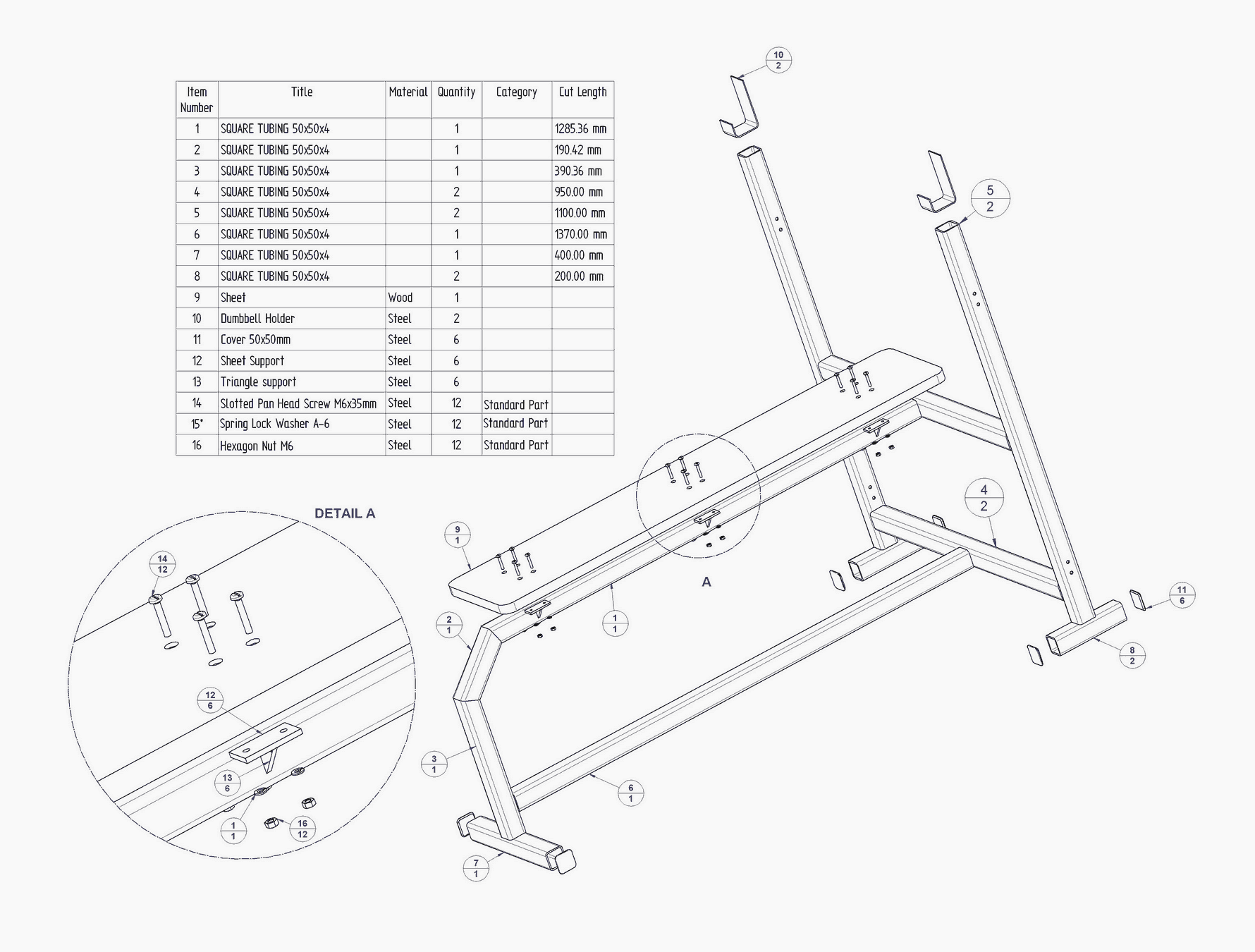 INI; таким образом,
можно составить несколько ini-файлов с разнотипными заданиями;
INI; таким образом,
можно составить несколько ini-файлов с разнотипными заданиями;


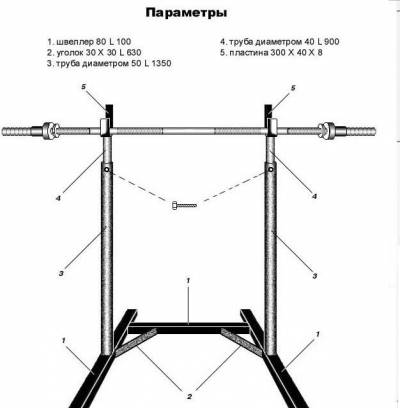 Если вы допустили ошибку, нажмите клавишу возврата / удаления на клавиатуре, чтобы удалить все, что было выбрано, или щелкните значок $ \ large \ times $.{-3} $, поэтому мы будем моделировать 10 $ миллисекунд.
Если вы допустили ошибку, нажмите клавишу возврата / удаления на клавиатуре, чтобы удалить все, что было выбрано, или щелкните значок $ \ large \ times $.{-3} $, поэтому мы будем моделировать 10 $ миллисекунд. 0000 вольт.
0000 вольт.
 txt в этом примере) текст может быть вставлен в любой документ, при этом «простой текст» является универсальным форматом файла почти для всех компьютерных систем.Я даже могу включить его прямо в текст этой книги, а не в виде графического изображения «снимок экрана», например:
txt в этом примере) текст может быть вставлен в любой документ, при этом «простой текст» является универсальным форматом файла почти для всех компьютерных систем.Я даже могу включить его прямо в текст этой книги, а не в виде графического изображения «снимок экрана», например: Одна из причин, по которой мне нравится преподавать SPICE, заключается в том, что он подготавливает ученика к тому, чтобы думать и работать как компьютерный программист, и это хорошо, потому что компьютерное программирование - это важная область работы с передовой электроникой.
Одна из причин, по которой мне нравится преподавать SPICE, заключается в том, что он подготавливает ученика к тому, чтобы думать и работать как компьютерный программист, и это хорошо, потому что компьютерное программирование - это важная область работы с передовой электроникой.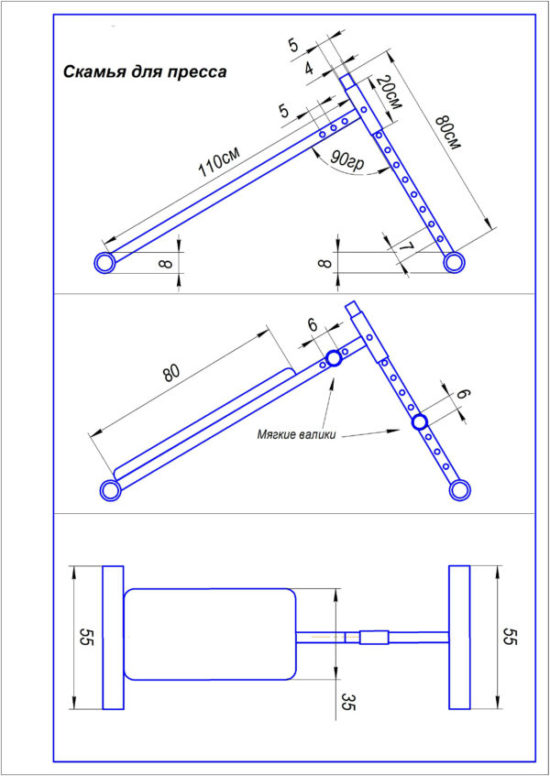 Следующий текстовый листинг является результатом SPICE для этого измененного списка соединений, отформатированного как обычный текст, а не как графическое изображение экрана моего компьютера:
Следующий текстовый листинг является результатом SPICE для этого измененного списка соединений, отформатированного как обычный текст, а не как графическое изображение экрана моего компьютера:
 000E + 00 0.000E + 00
5.000E + 00 -1.000E + 00
1.000E + 01 -2.000E + 00
1.500E + 01 -3.000E + 00
2.000E + 01 -4.000E + 00
2.500E + 01 -5.000E + 00
3.000E + 01 -6.000E + 00
3.500E + 01 -7.000E + 00
4.000E + 01 -8.000E + 00
4.500E + 01 -9.000E + 00
5.000E + 01 -1.000E + 01
5.500E + 01 -1.100E + 01
6.000E + 01 -1.200E + 01
6.500E + 01 -1.300E + 01
7.000E + 01 -1.400E + 01
7.500E + 01 -1.500E + 01
8.000E + 01 -1.600E + 01
8.500E + 01 -1.700E + 01
9.000E + 01 -1.800E + 01
9.500E + 01 -1.900E + 01
1.000E + 02 -2.000E + 01
000E + 00 0.000E + 00
5.000E + 00 -1.000E + 00
1.000E + 01 -2.000E + 00
1.500E + 01 -3.000E + 00
2.000E + 01 -4.000E + 00
2.500E + 01 -5.000E + 00
3.000E + 01 -6.000E + 00
3.500E + 01 -7.000E + 00
4.000E + 01 -8.000E + 00
4.500E + 01 -9.000E + 00
5.000E + 01 -1.000E + 01
5.500E + 01 -1.100E + 01
6.000E + 01 -1.200E + 01
6.500E + 01 -1.300E + 01
7.000E + 01 -1.400E + 01
7.500E + 01 -1.500E + 01
8.000E + 01 -1.600E + 01
8.500E + 01 -1.700E + 01
9.000E + 01 -1.800E + 01
9.500E + 01 -1.900E + 01
1.000E + 02 -2.000E + 01
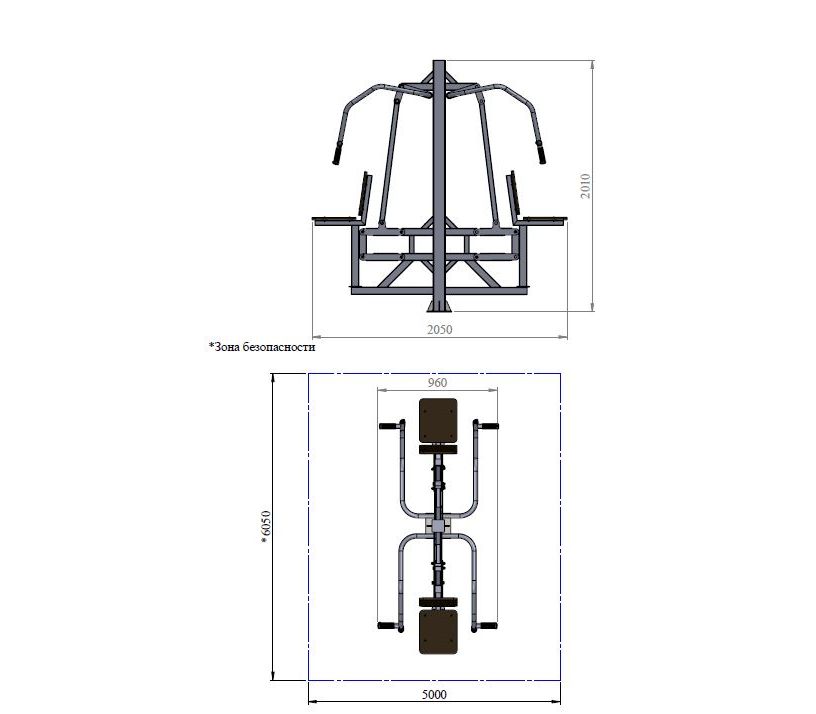 000e + 00. . +.
1.000e + 01 -2.000e + 00. . +.
1.500e + 01-3.000e + 00. . +.
2.000e + 01 -4.000e + 00. . +.
2.500e + 01-5.000e + 00. . +.
3.000e + 01-6.000e + 00. . +.
3.500e + 01-7.000e + 00. . +.
4.000e + 01-8.000e + 00. . +.
4.500e + 01 -9.000e + 00. . +.
5.000e + 01 -1.000e + 01. +.
5.500e + 01 -1.100e + 01. +. .
6.000e + 01 -1.200e + 01. +. .
6.500e + 01 -1.300e + 01. +. .
7.000e + 01 -1.400e + 01. +. .
7.500e + 01 -1.500e + 01. +. .
8.000e + 01 -1.600e + 01. +. .8.500e + 01 -1.700e + 01. +. .
9.000e + 01 -1.800e + 01. +. .
9.500e + 01 -1.900e + 01. +. .
1.000e + 02 -2.000e + 01 +. .
--------------------- | ------------------------ | --- --------------------- |
развертка v # branch-2.00e + 01 -1.00e + 01 0.00e + 00
000e + 00. . +.
1.000e + 01 -2.000e + 00. . +.
1.500e + 01-3.000e + 00. . +.
2.000e + 01 -4.000e + 00. . +.
2.500e + 01-5.000e + 00. . +.
3.000e + 01-6.000e + 00. . +.
3.500e + 01-7.000e + 00. . +.
4.000e + 01-8.000e + 00. . +.
4.500e + 01 -9.000e + 00. . +.
5.000e + 01 -1.000e + 01. +.
5.500e + 01 -1.100e + 01. +. .
6.000e + 01 -1.200e + 01. +. .
6.500e + 01 -1.300e + 01. +. .
7.000e + 01 -1.400e + 01. +. .
7.500e + 01 -1.500e + 01. +. .
8.000e + 01 -1.600e + 01. +. .8.500e + 01 -1.700e + 01. +. .
9.000e + 01 -1.800e + 01. +. .
9.500e + 01 -1.900e + 01. +. .
1.000e + 02 -2.000e + 01 +. .
--------------------- | ------------------------ | --- --------------------- |
развертка v # branch-2.00e + 01 -1.00e + 01 0.00e + 00
 Посмотрите внимательно на эти числа, и вы увидите пропорциональное соотношение между каждой парой:
Посмотрите внимательно на эти числа, и вы увидите пропорциональное соотношение между каждой парой: Станете ли вы когда-нибудь опытным в использовании SPICE, не имеет отношения к его применению в этой книге.
Станете ли вы когда-нибудь опытным в использовании SPICE, не имеет отношения к его применению в этой книге.